这两天帮身边的朋友把手里QNAP(威联通)的QTS 5.0.1系统给换掉了,直接刷了黑群晖DSM 7.1。刷机过程就不说那么多了,网上大把的教程,直接上黑群晖DSM 7.1系统的体验分享吧。
QTS 5.0.1
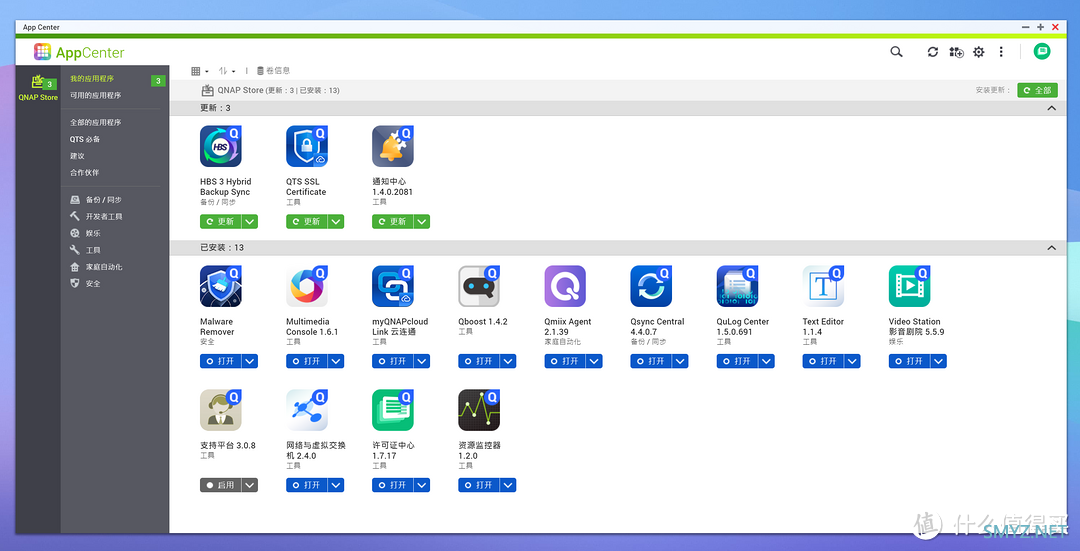
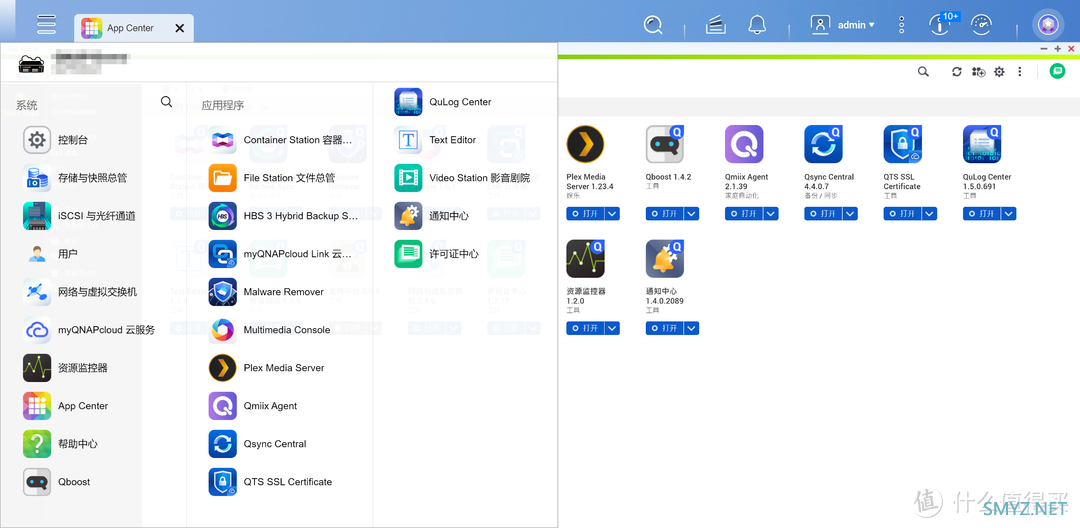
在QNAP(威联通)的App Center(APP中心)里安装过一些常用的应用程序。
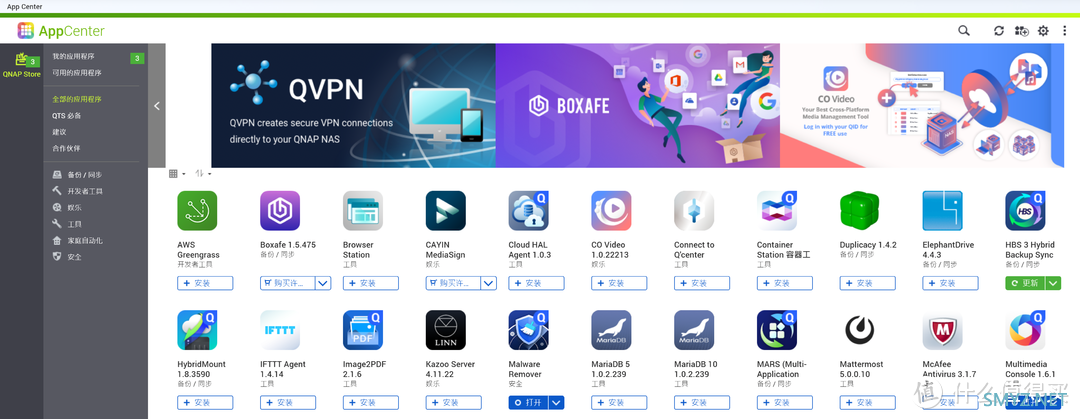
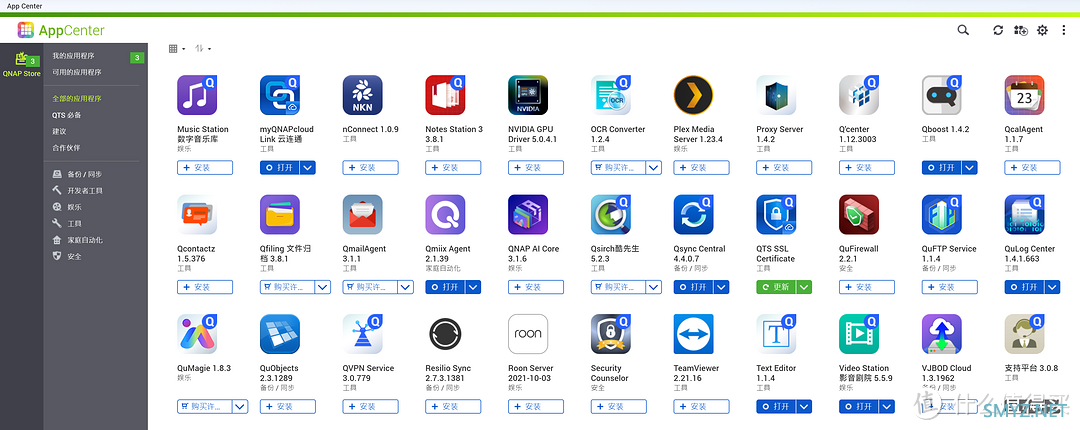
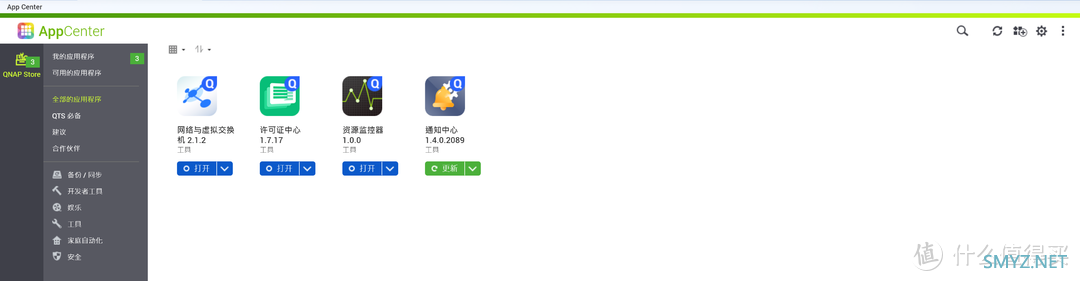
这个是QNAP(威联通)的App Center(APP中心)里官方全部的应用程序。
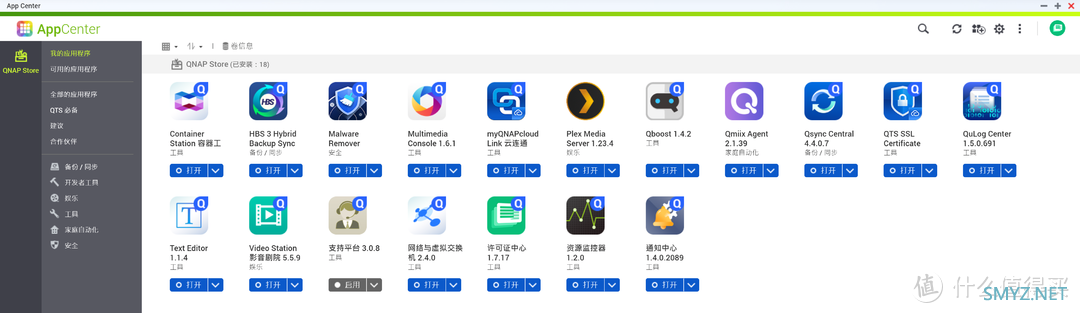
最后我朋友用QNAP(威联通)的App Center(APP中心)里也就是Plex Media Server比较多,但是这个要买会员实际体验还不如Jellyfin。
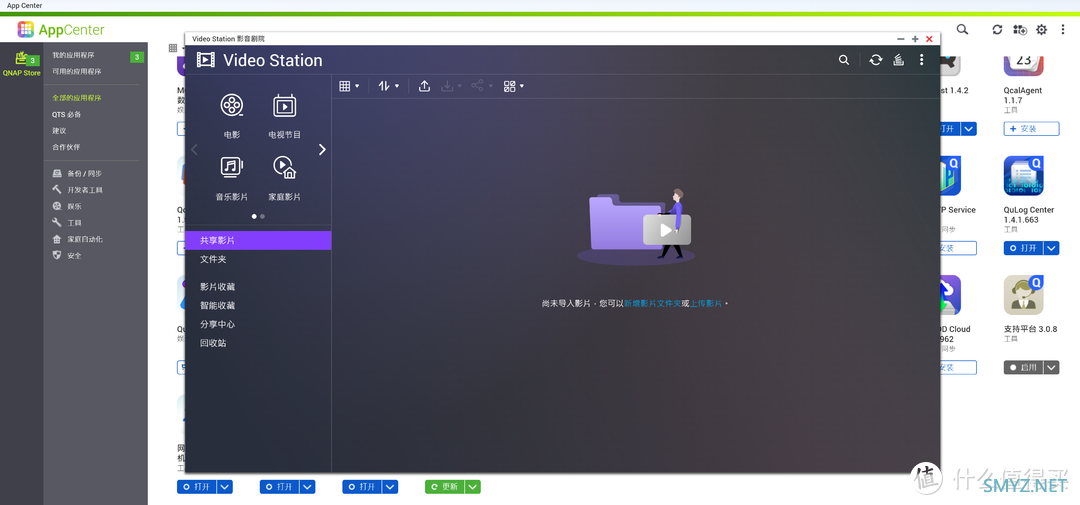
自带的Video Station也不是很符合国人使用习惯不够人性化。
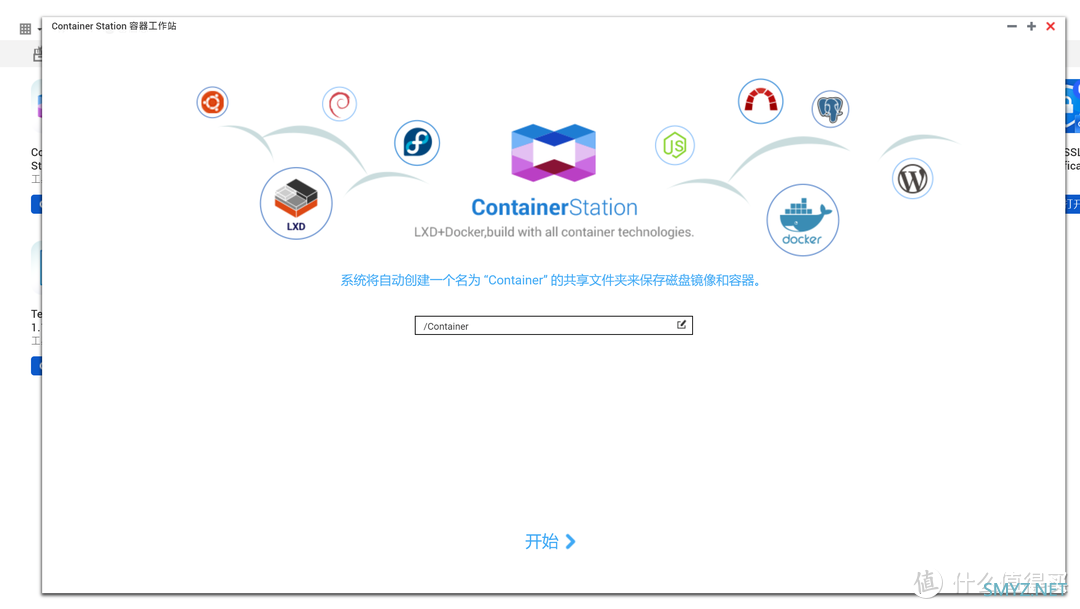
QNAP(威联通)的App Center(APP中心)里这个ContainerStation是可以跑LXD容器化和Docker容器化的。
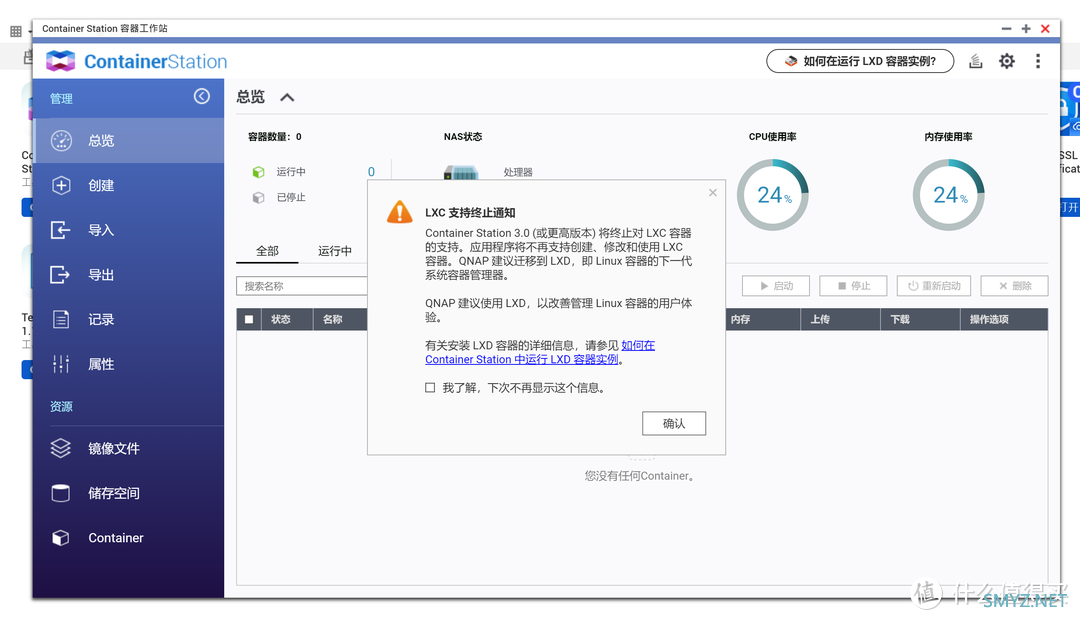
ContainerStation 3.0将终止对LXD容器的支持了。
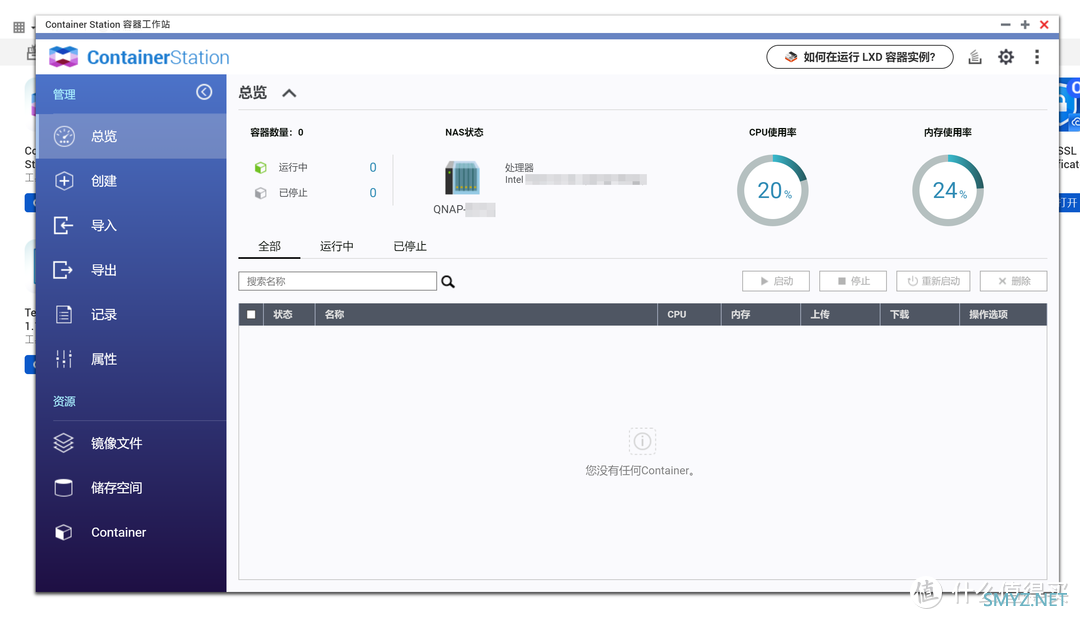
对我来说都觉得较为繁琐的操作体验,我朋友更加不会用ContainerStation。想玩Docker容器化的朋友还是选群辉DSM系统会更简单一些问题,对于QNAP(威联通)QTS 5.0.1系统玩不转的建议直接刷黑群晖吧。
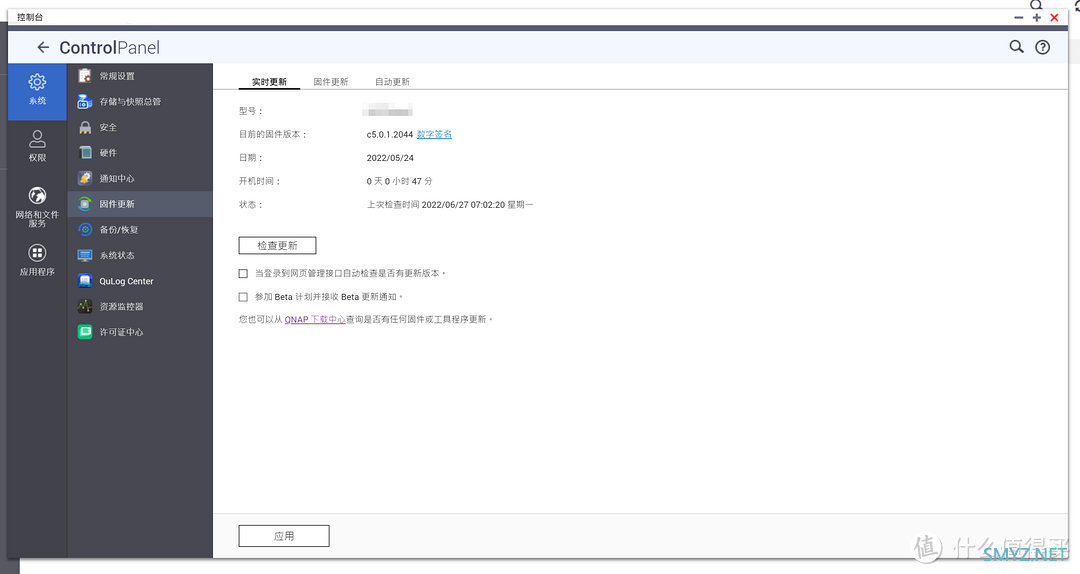
我朋友也决定放弃QNAP(威联通)QTS 5.0.1系统,全面转入刷黑群晖体验的道路了

。
安装黑群晖DSM 7.1
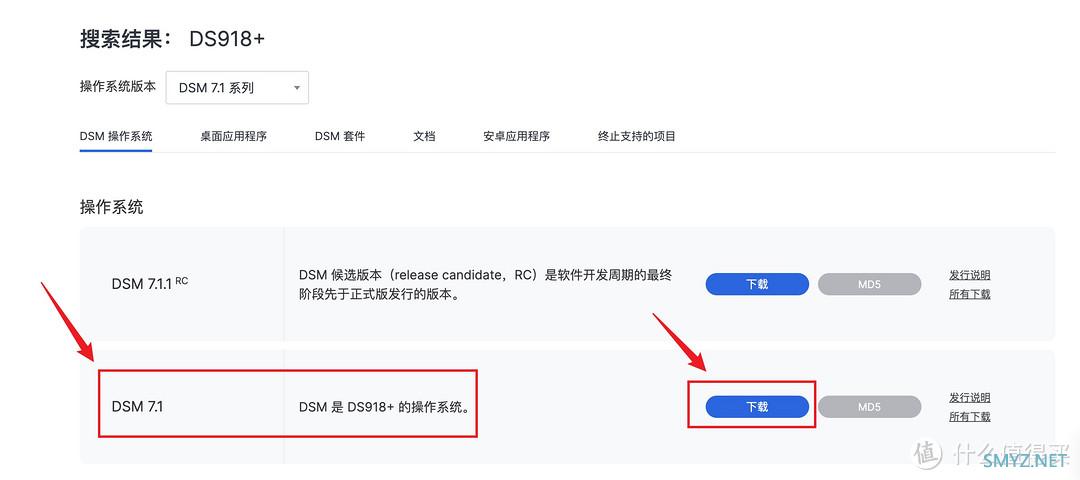
下载群辉DSM 7.1操作系统文件:DSM_DS918+_42661.pat。
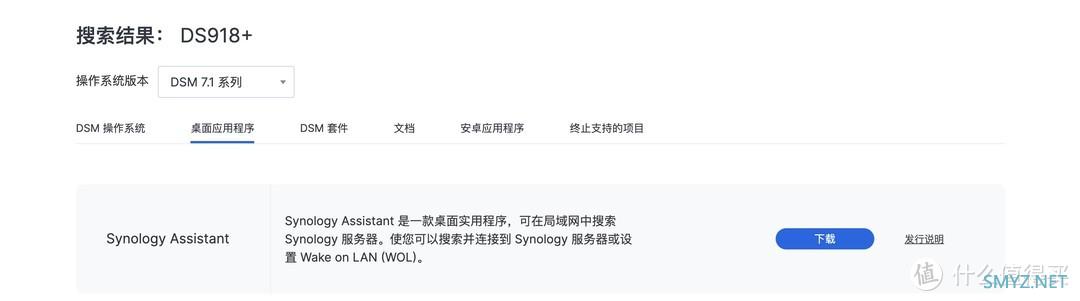
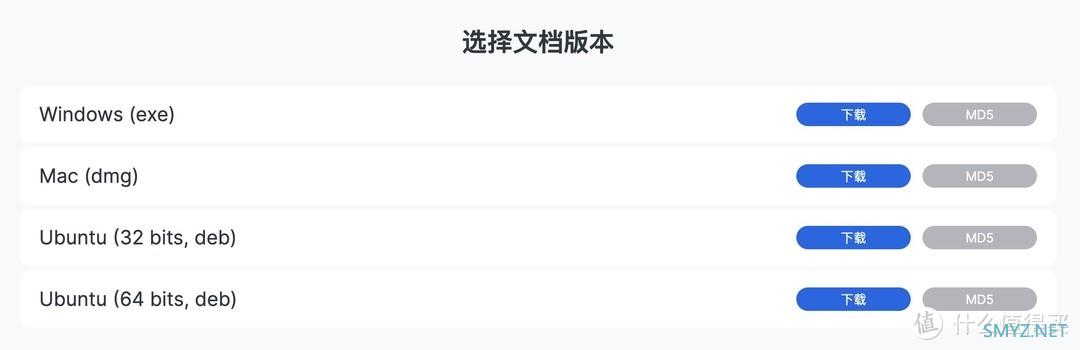
再去群辉官方下载Synology Assistant安装到电脑上。Windows下载.exe应用程序,macOS下载dmg,Ubuntu(Linux)下载deb。
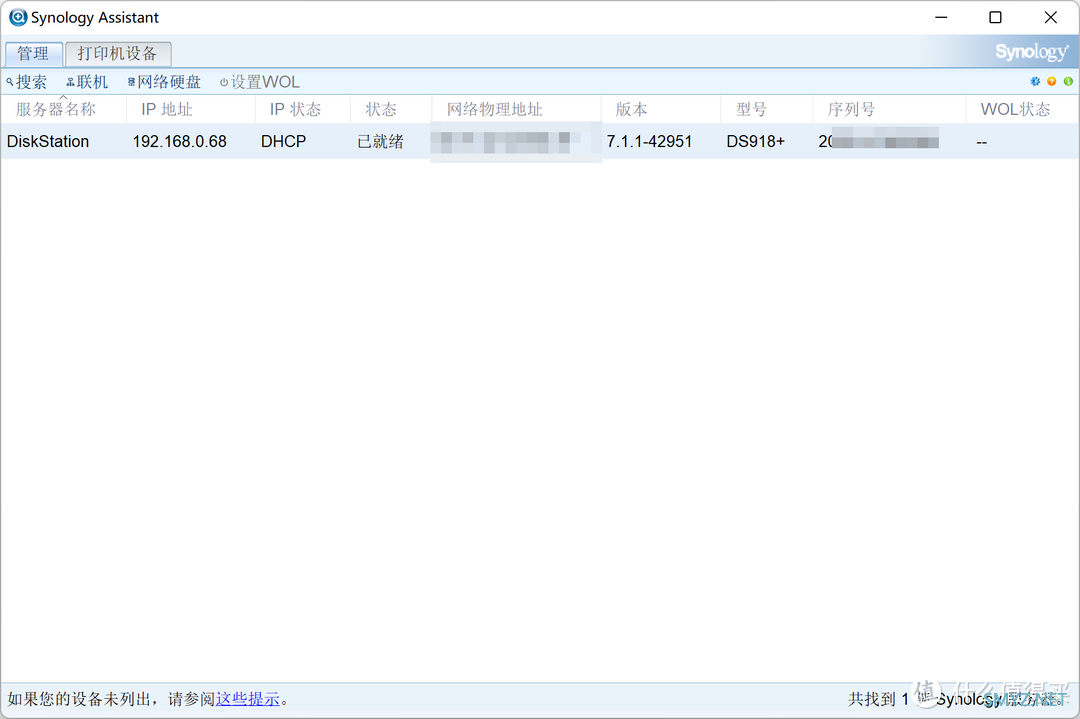
用黑群辉的U盘插入USB后进黑群辉引导,用Synology Assistant找到本地局域网的QNAP(威联通)NAS。
群晖DSM 7.1使用
注意:为了测试黑群晖的稳定性,作为测试拿了一块60GB SATA SSD作为载体确定无误后后期重新安装DSM 7.1使用。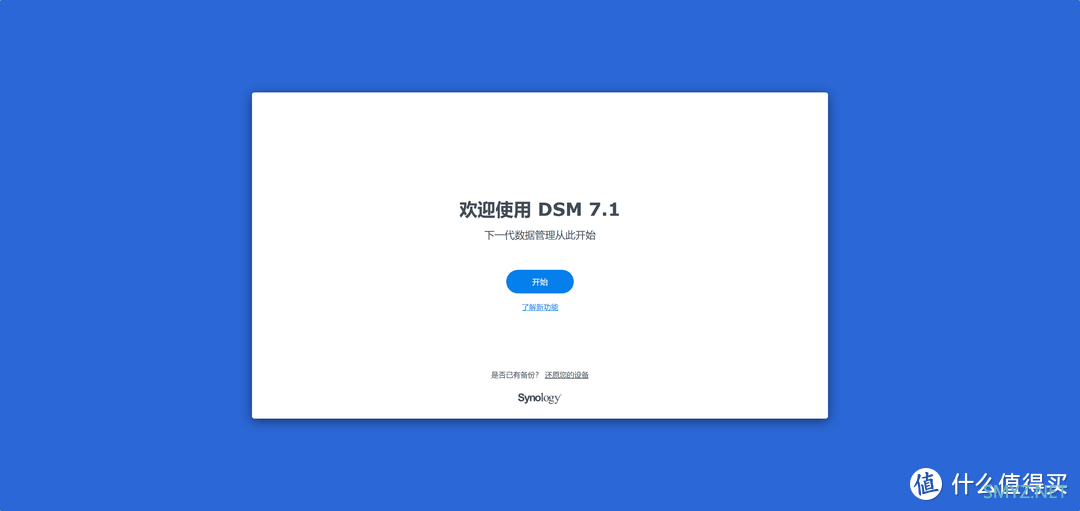
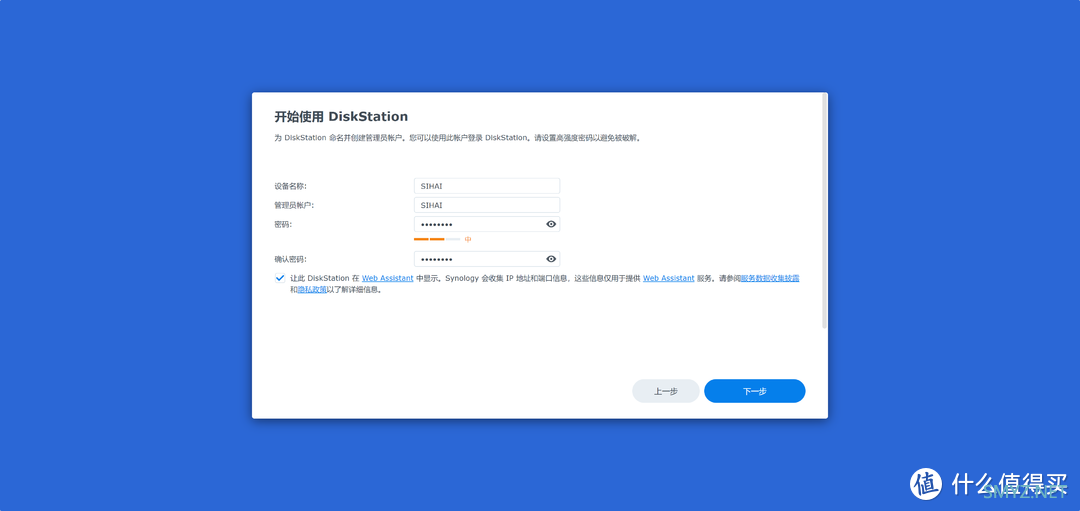
初次使用群辉直接创建账户和密码下一步。
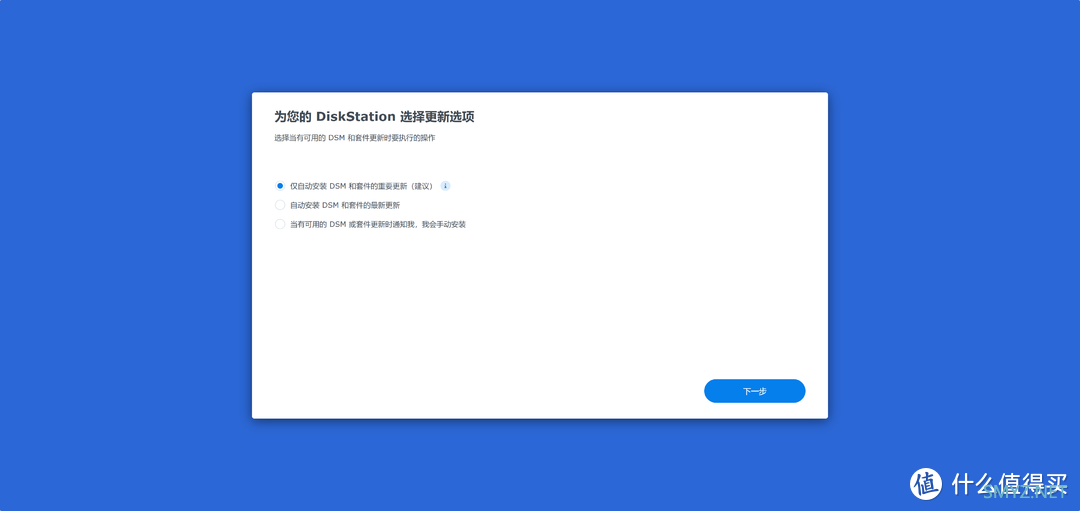
我建议是选第三个,其实选第一个也完全没问题。
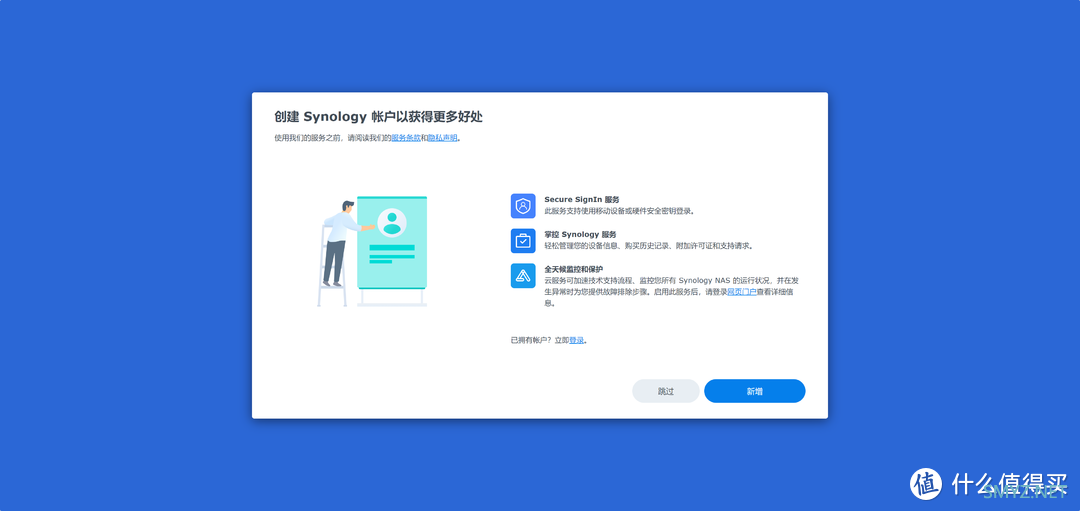
其实不用群辉账户行,登录群辉账户其实可玩性更高。
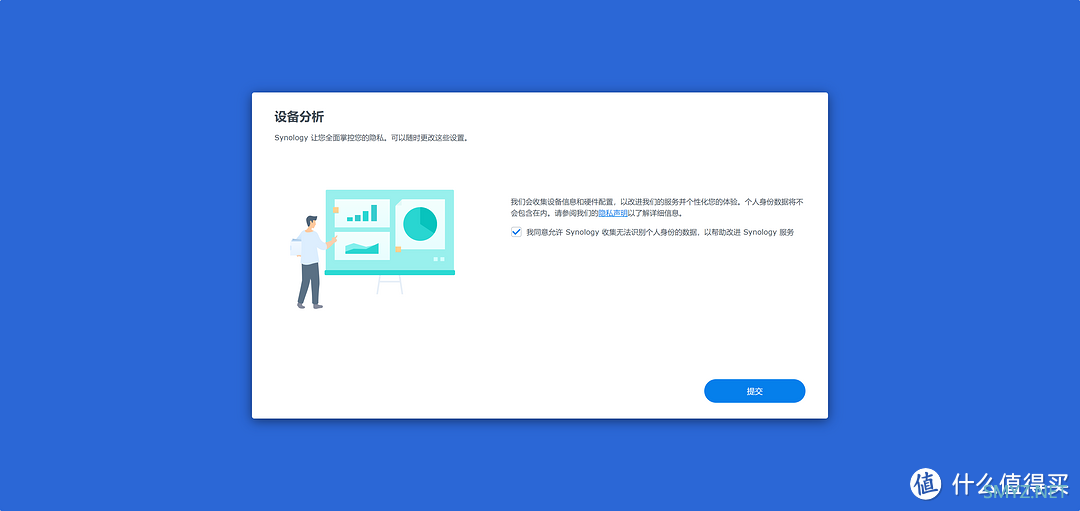
这个打不打勾都不要紧。
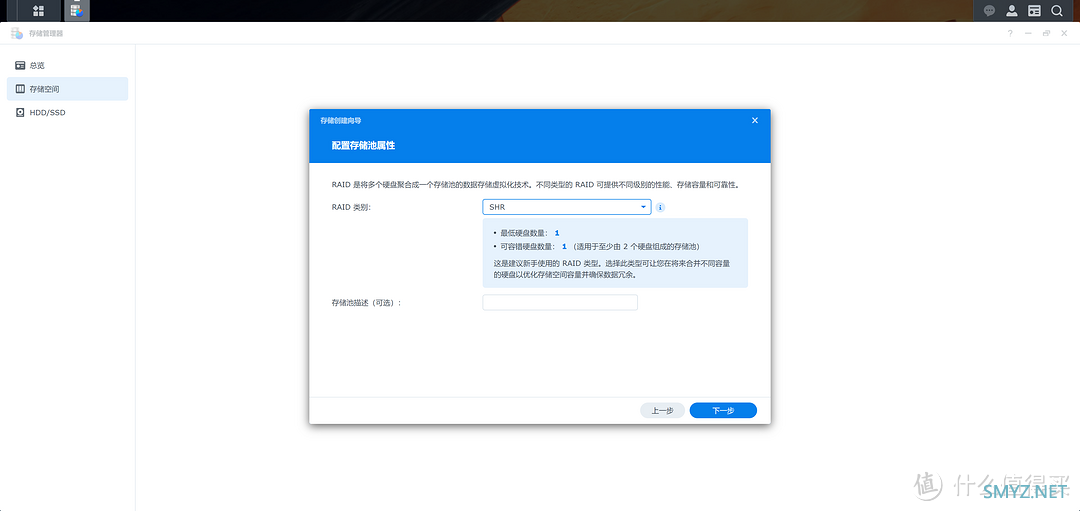
既然是单盘测试,那就默认用SHR RAID模式吧。
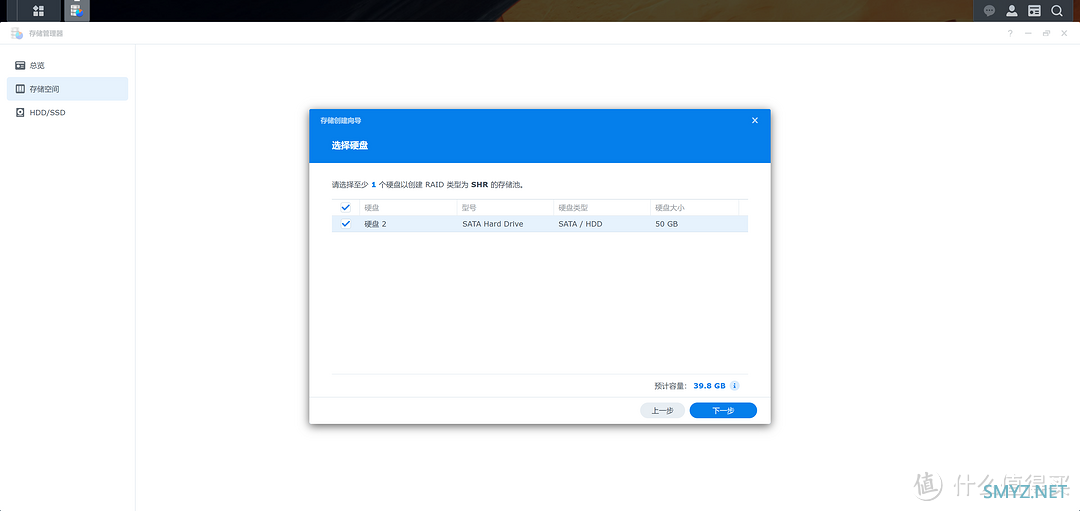
选择SATA SSD下一步。
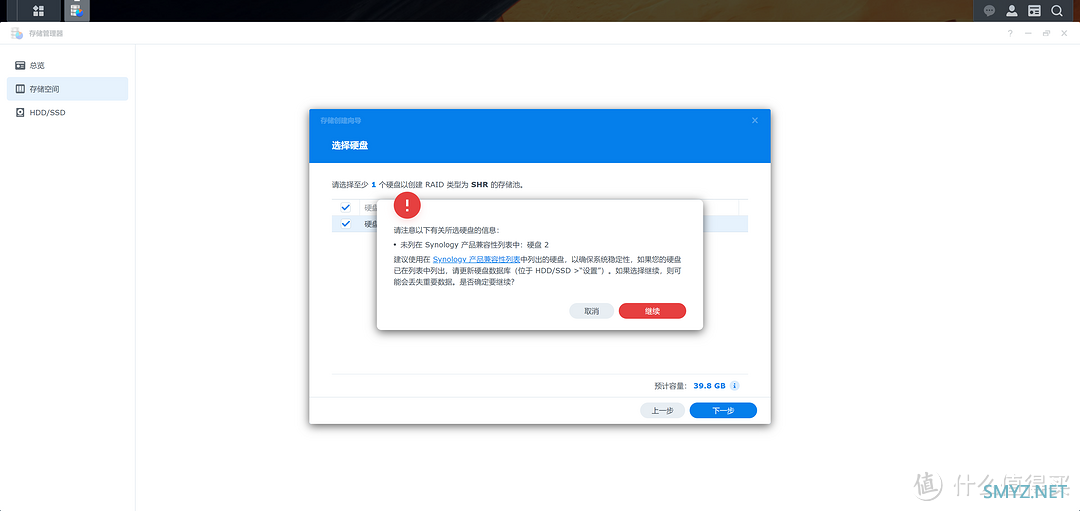
因为有些SATA SSD并不一定是群辉官方支持列表里的,会有兼容性的提示是很正常的。
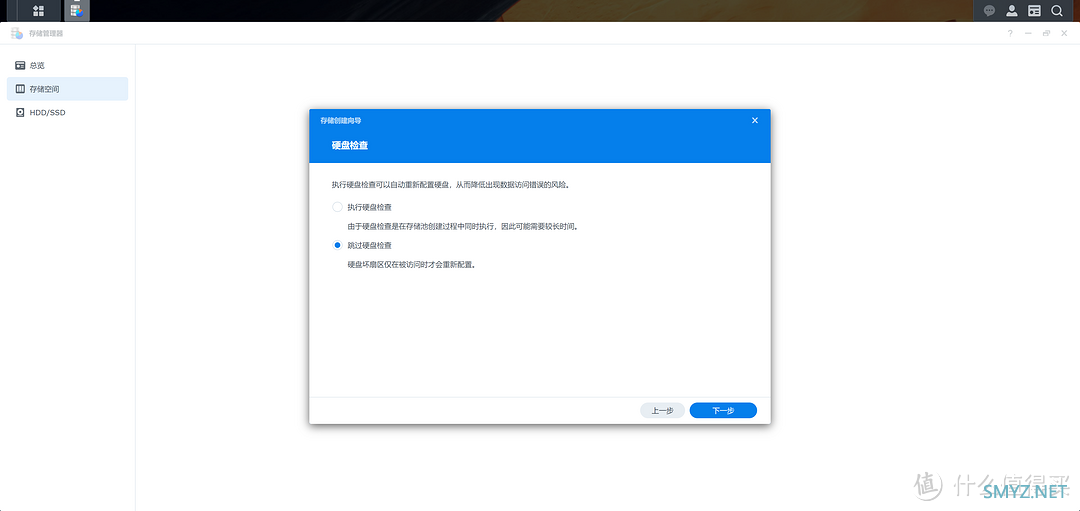
跳过硬盘检查。
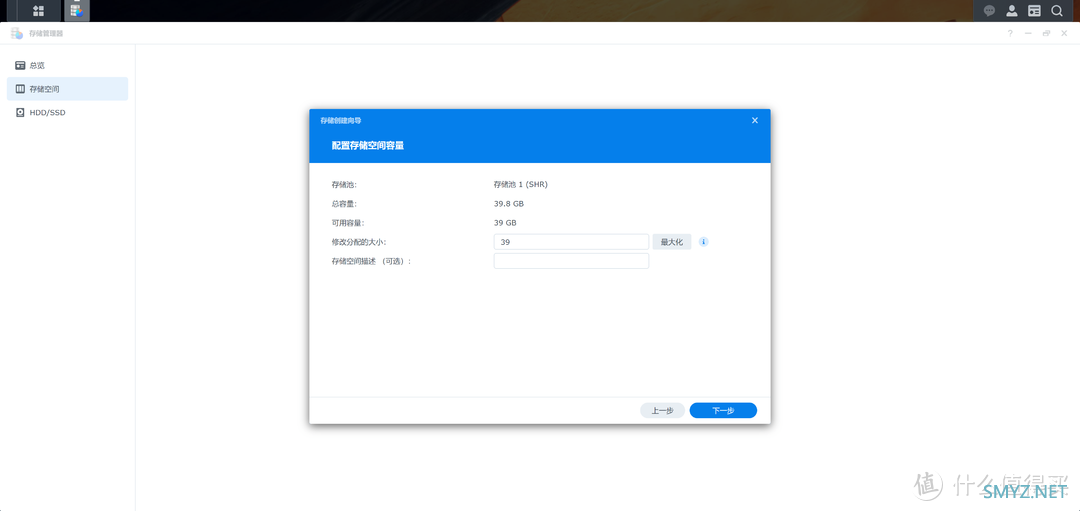
创建磁盘RAID后,总容量:39.8GB,可用空间:39GB。
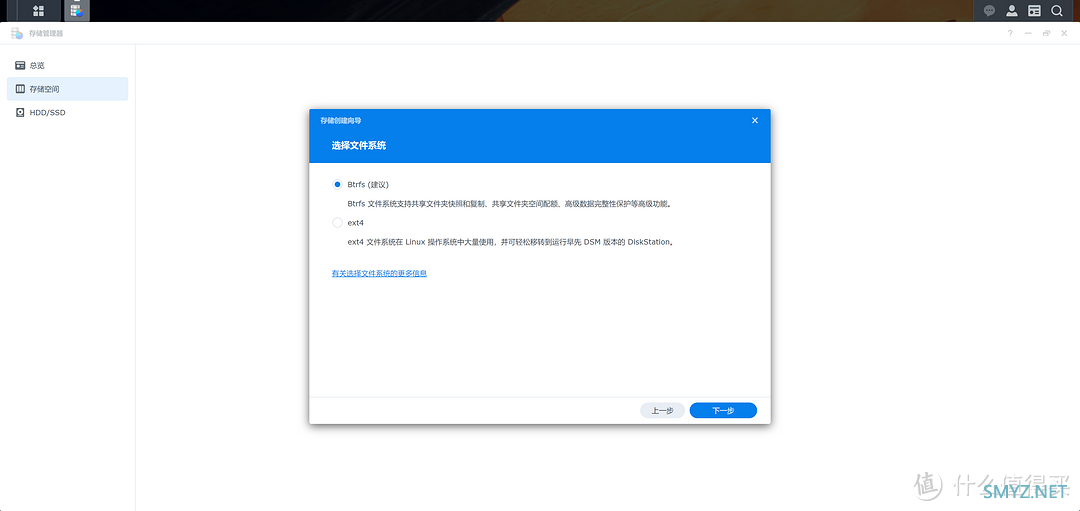
建议就是选择默认的Btrfs文件系统。
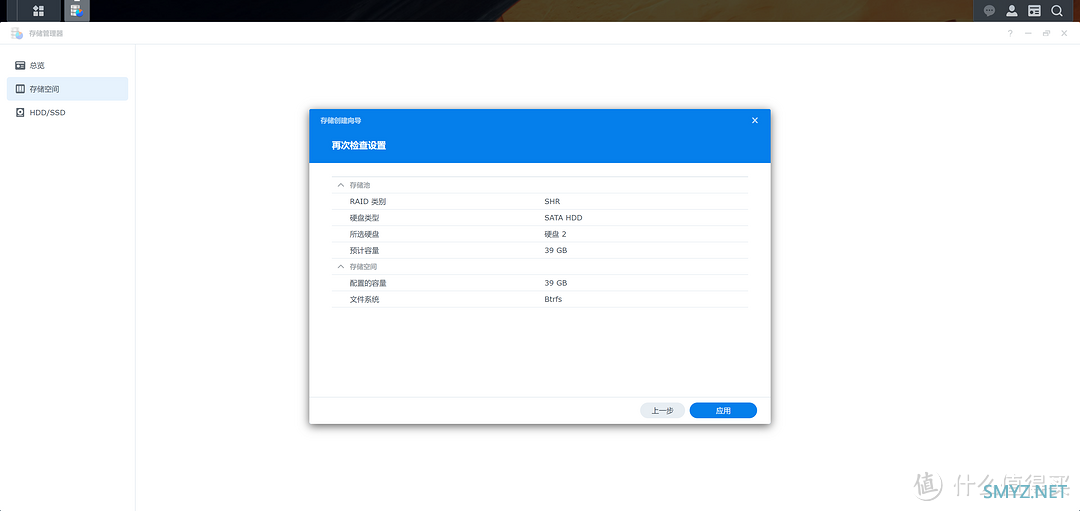
检查无误就可以下一步了。
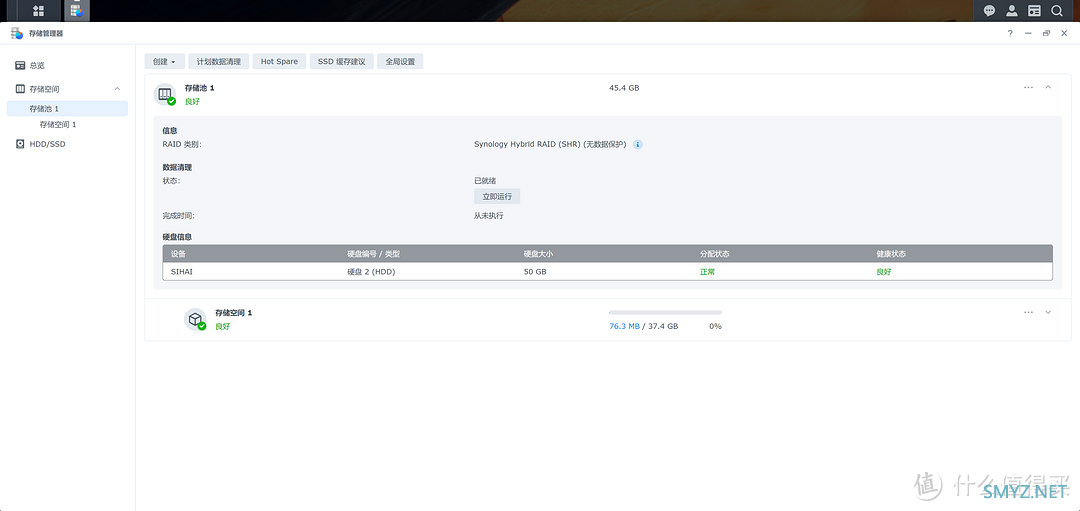
创建好了磁盘空间就可以正式使用群辉DSM系统了。
群辉DSM 7.1体验
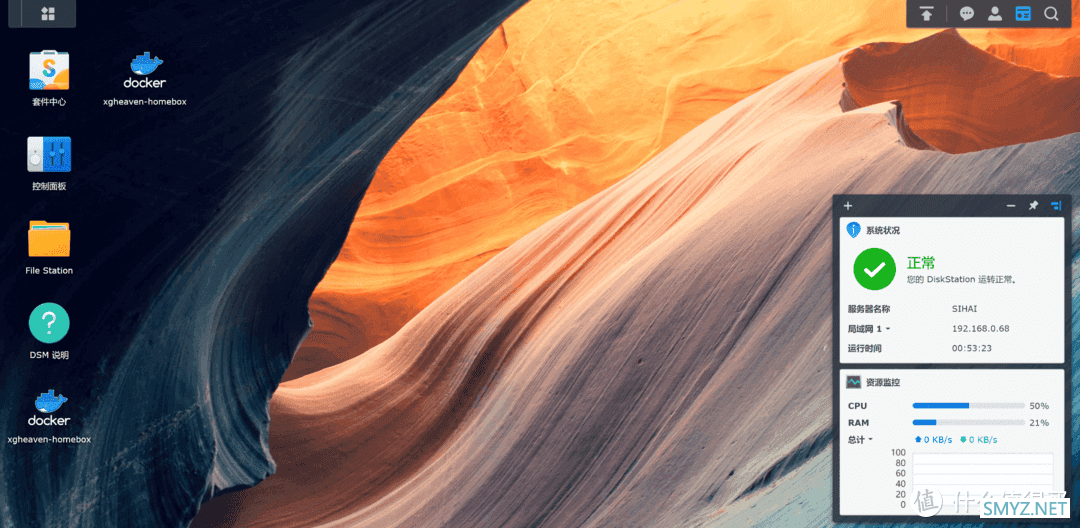
这个是DSM 7.1的桌面。
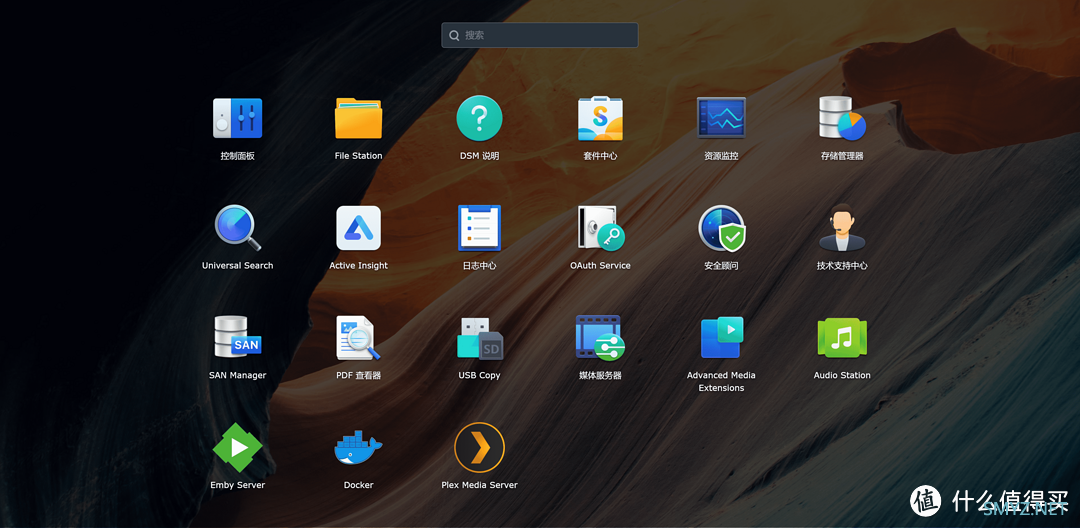
这个是群辉的启动台,有点类似macOS的启动台。
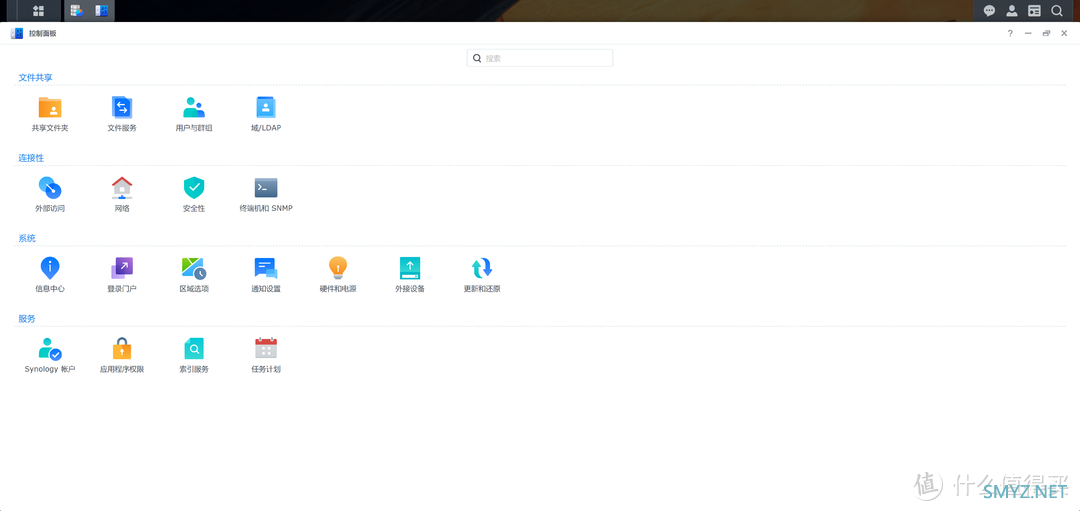
控制面板,有些设置按需修改,不懂就别乱改。
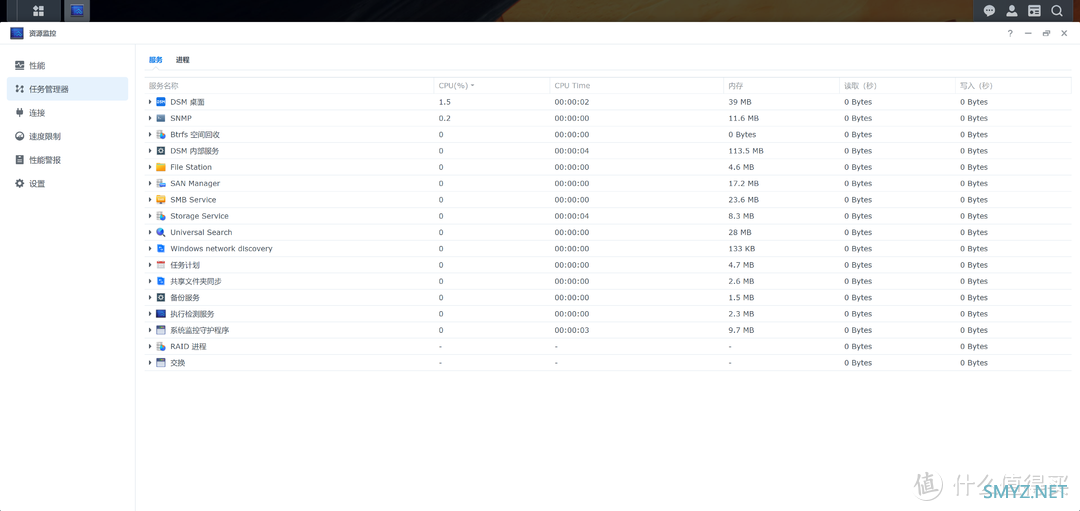
任务管理器,4GB内存其实只能说基本够用,后期肯定是会加内存的。
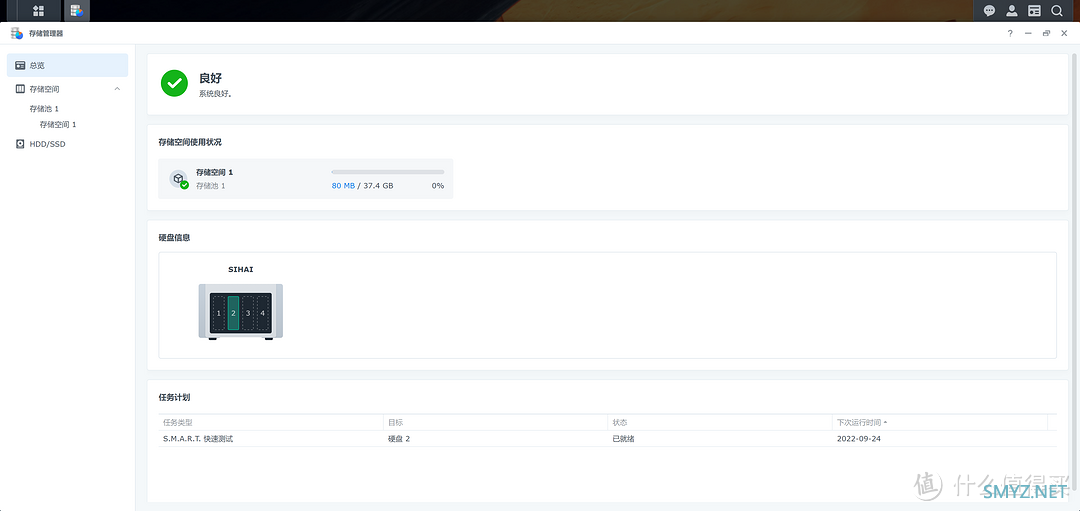
硬盘状态良好。
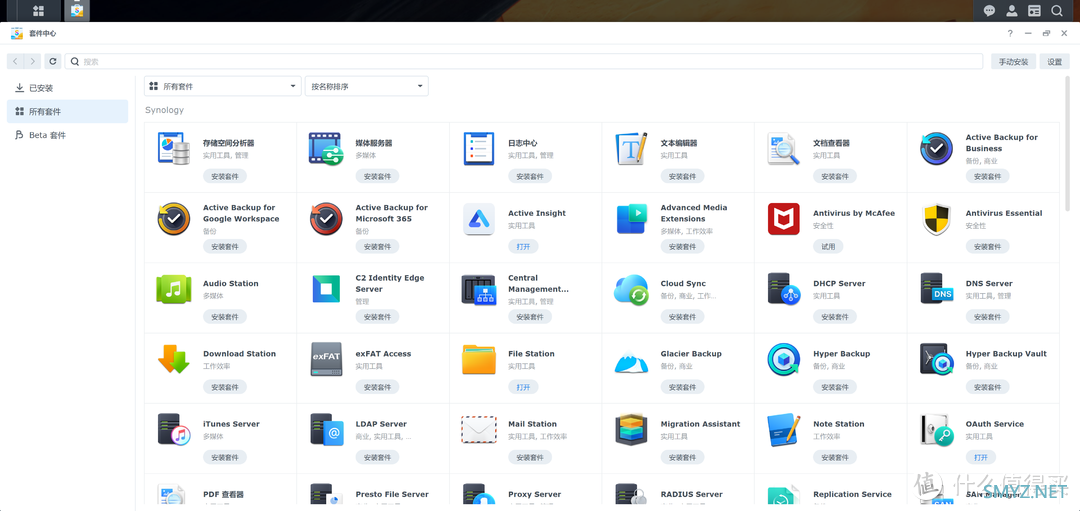
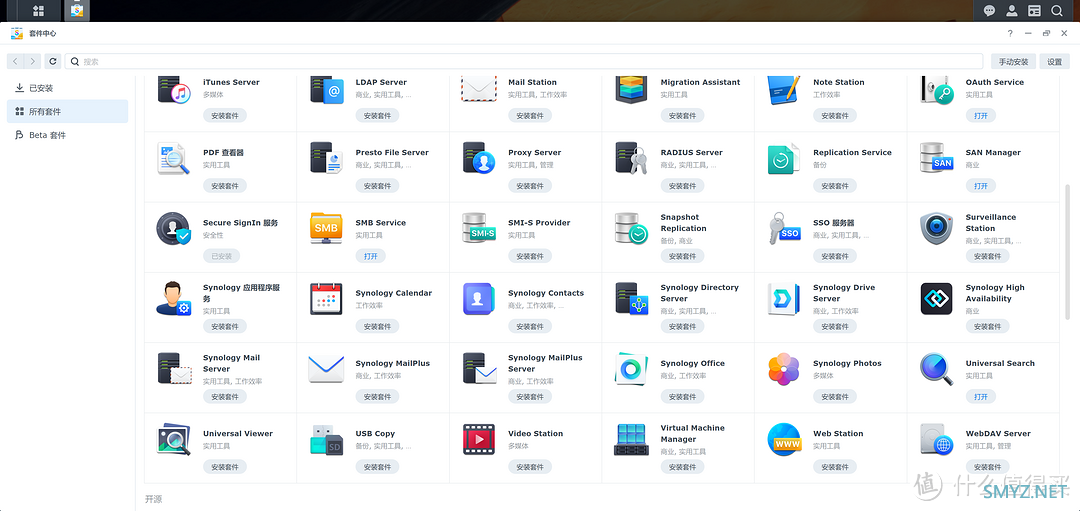
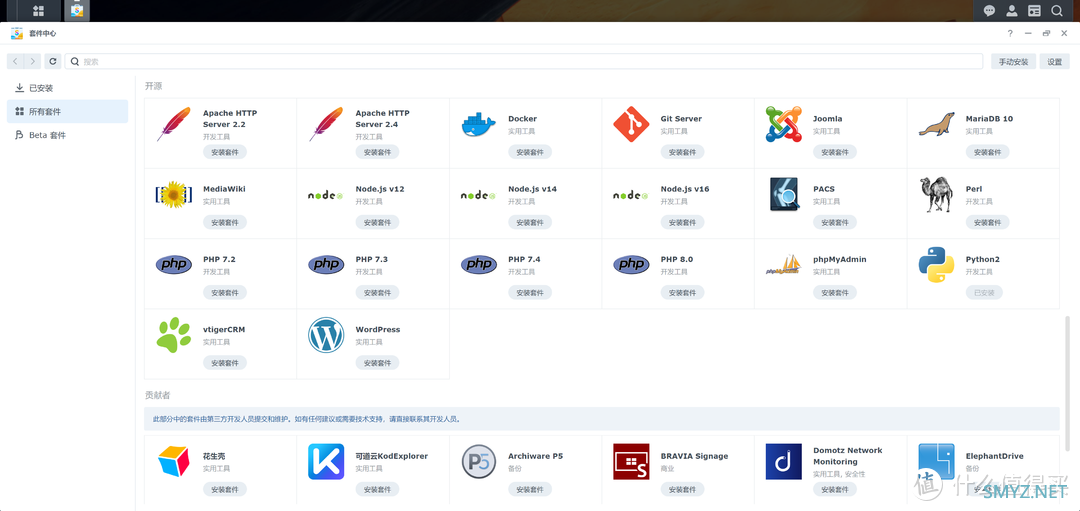
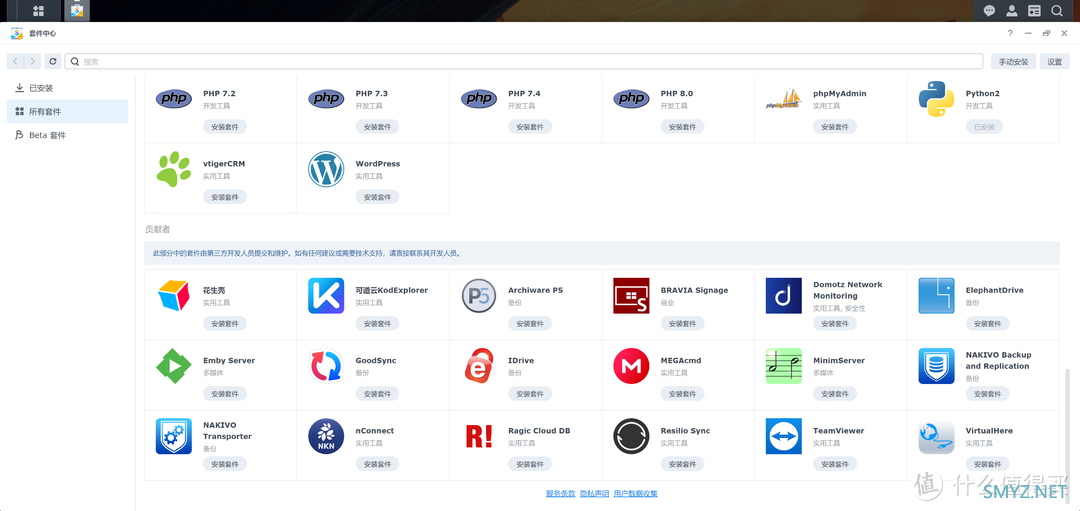
套件中心,所有套件列表还是很丰富的,但是大部分需要群辉账户,不登录账户有些套件是无法正常使用的。对于初学者建议选择自己熟悉的功能使用,不会就百度照着人家的教程或者方法弄。
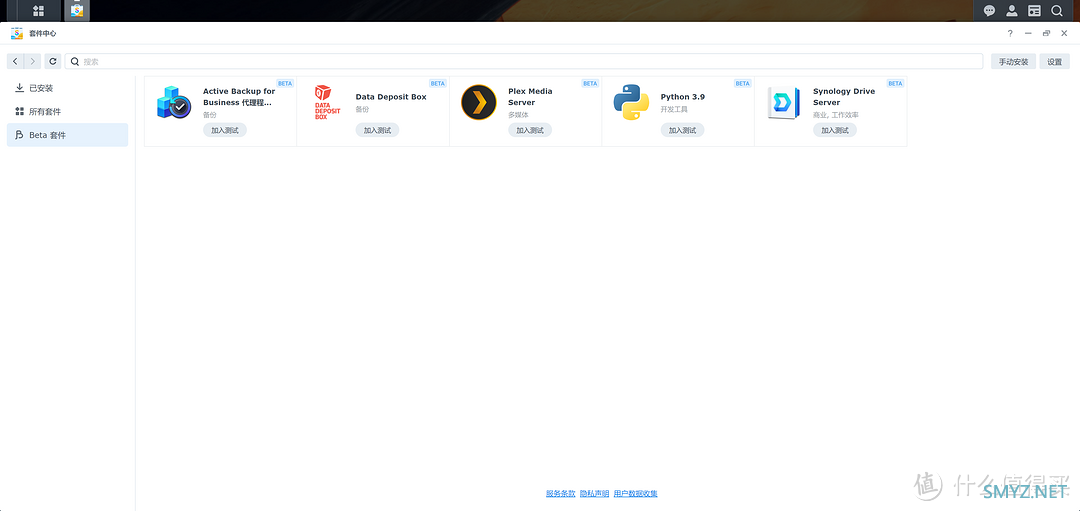
群辉里也有Bate套件,唯一的优势就是有内置Plex Media Server Beta套件可以安装使用,无需去Docker容器里安装了。
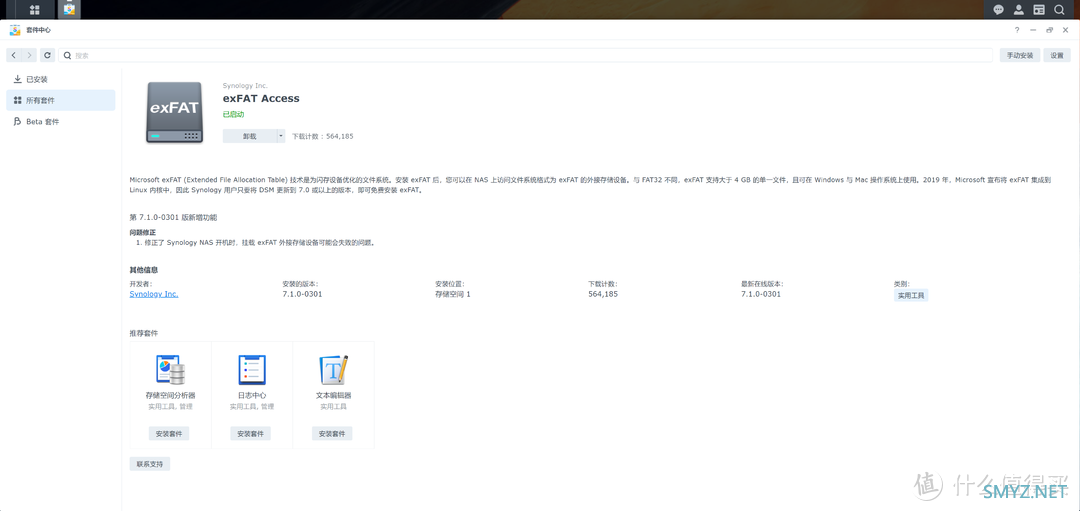
exFAT肯定是需要安装的,对于经常用U盘、移动硬盘都是刚需啊。
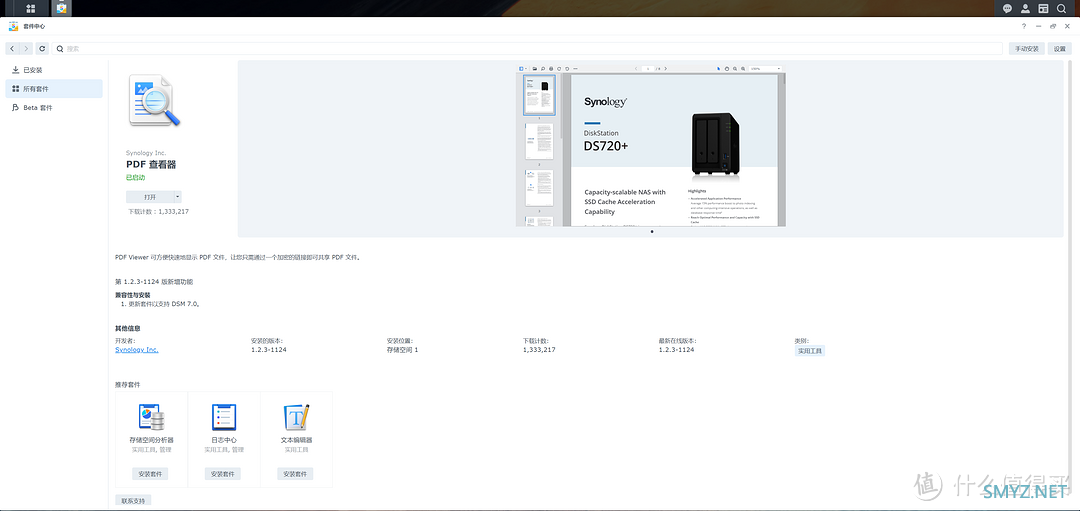
PDF查看器,对于经常分享的PDF可以直接打开看了。
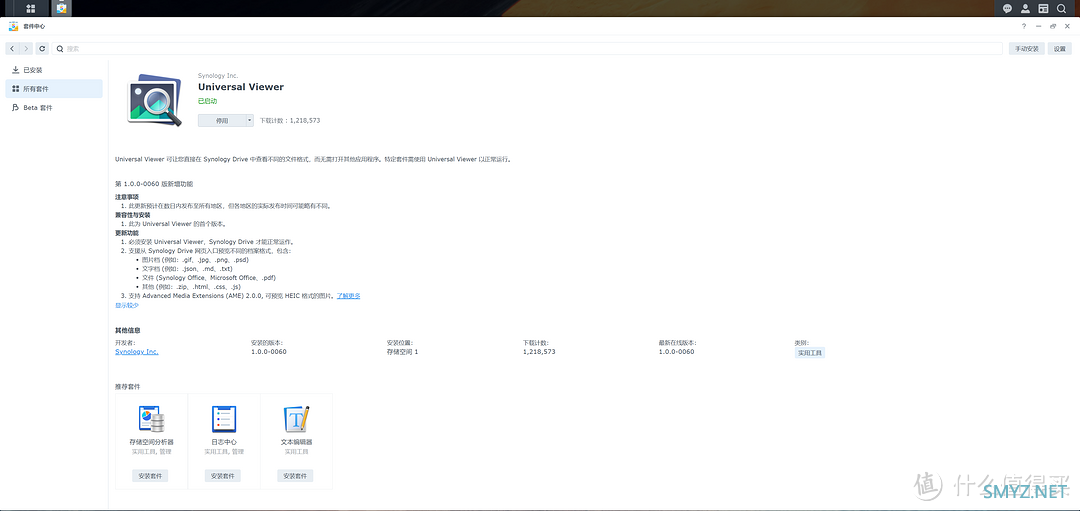
Universal Viewer也是必装的套件,有了这个图片、文档、文件、网页、压缩包都能打开。
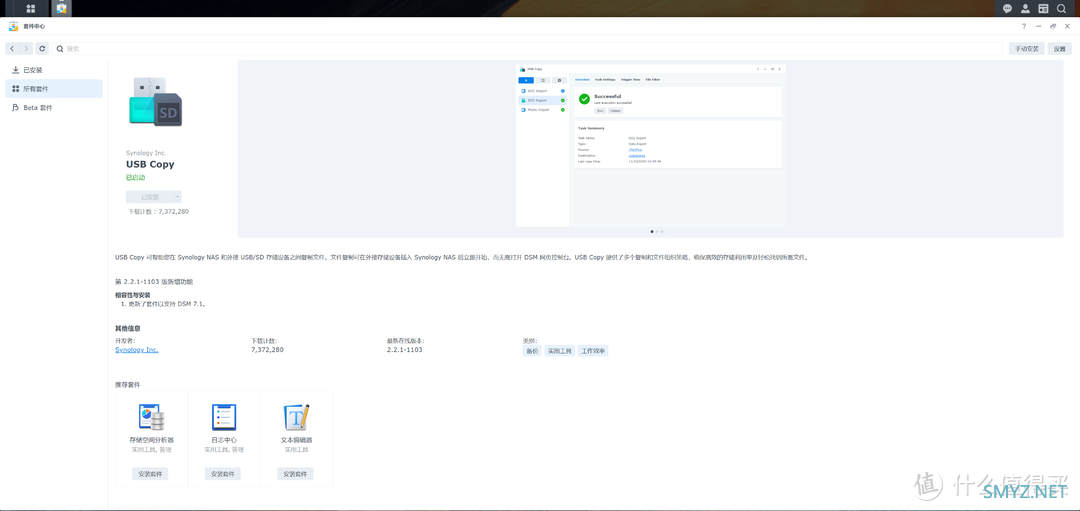
USB Copy也建议安装这个套件,无需网页控制台就能复制文件了。
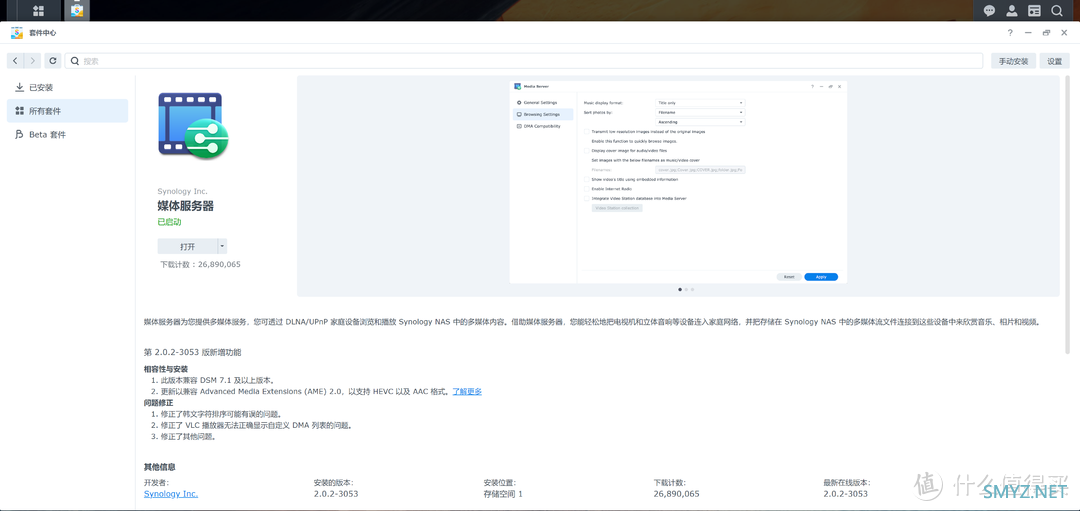
媒体服务器套件,自带的功能也够用适合不想折腾的用户。对于高级用户来说选择Plex或者Emby、Jellyfin会是不错的选择。
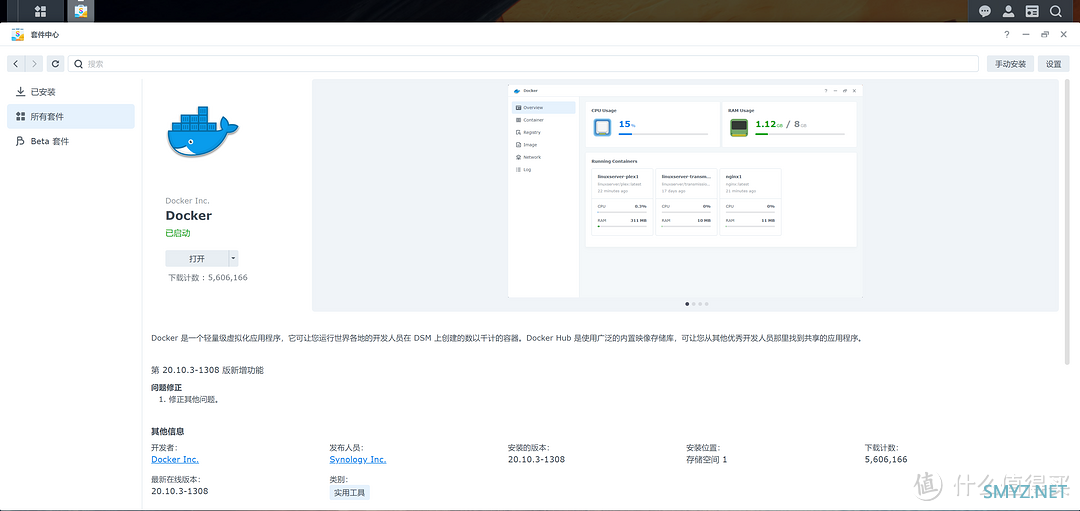
有NAS了不玩Docker那多没意思啊,群辉DSM系统就可以安装Docker套件,群辉的这个Docker套件还是要比QNAP(威联通)QTS 5.0.1自带那个ContainerStation 3.0简单容易上手多了。
群晖DSM 7.1安装Emby Server套件
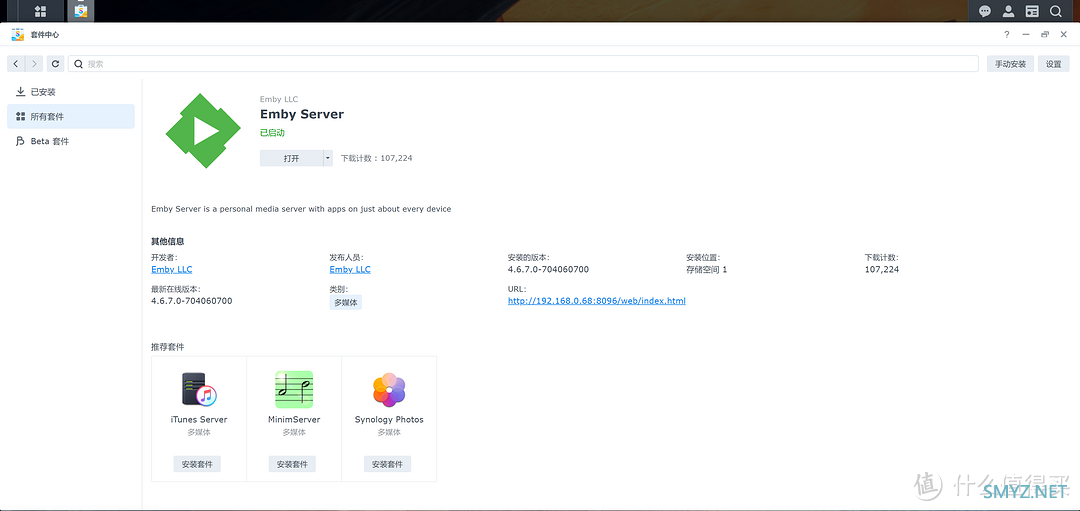
群辉里有Emby Server套件可以直接安装,不需要去Docker容器里拉镜像运行了。
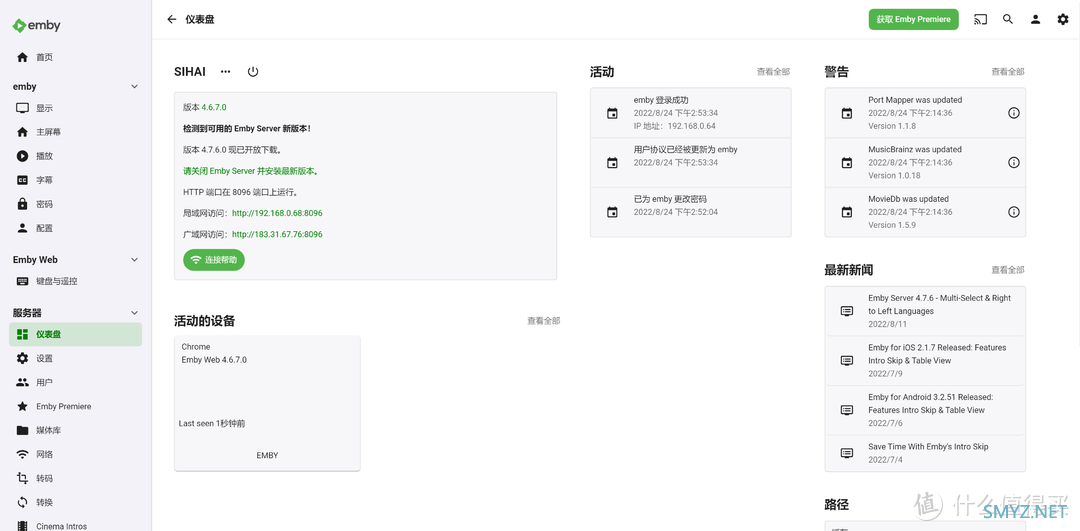
只是套件的版本会比较低,需要自行更新版本。
群晖DSM 7.1安装Plex Media Server套件
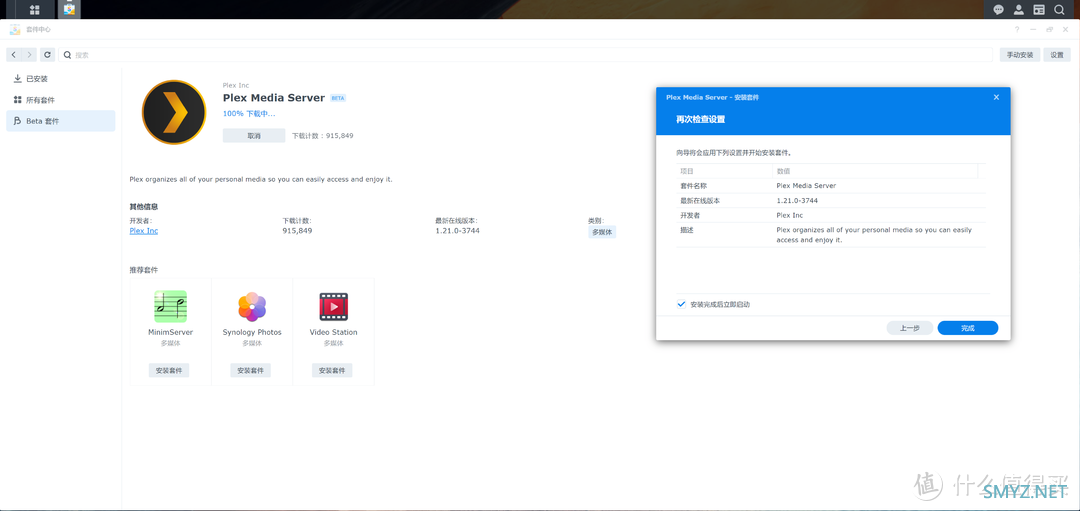
群辉套件里也有Plex Media Server可以直接安装,不过是Beta版本,稳定性不如正式版。
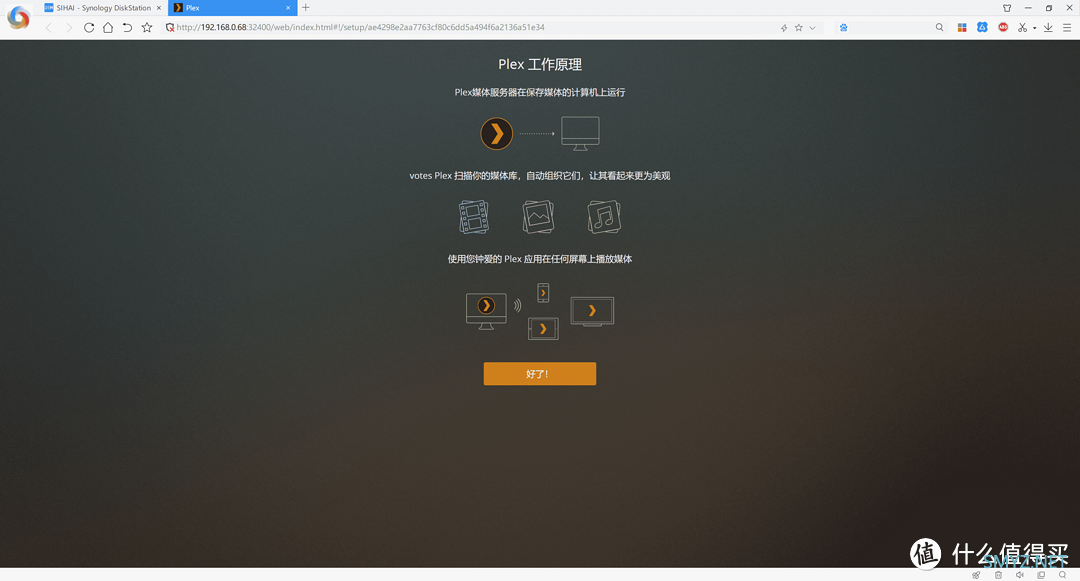
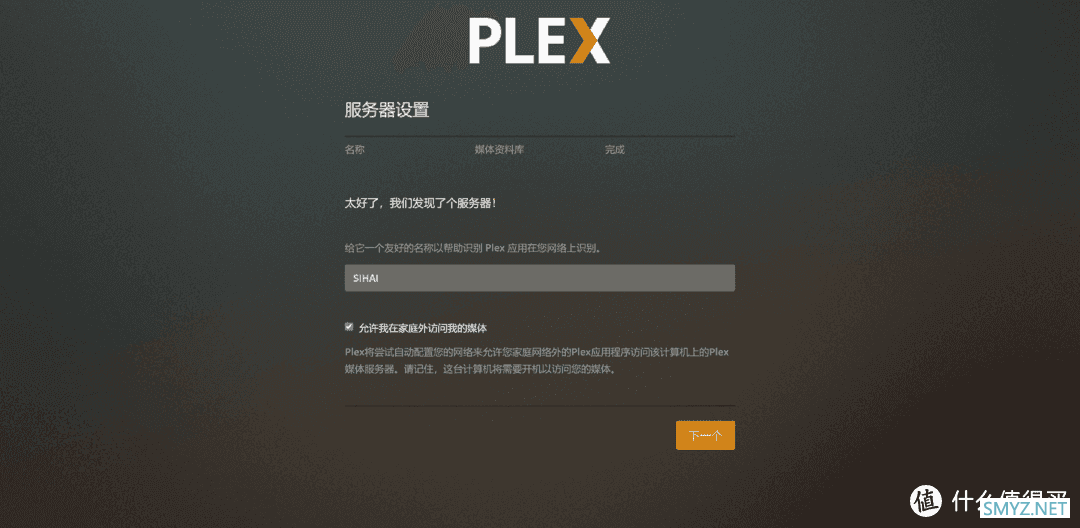
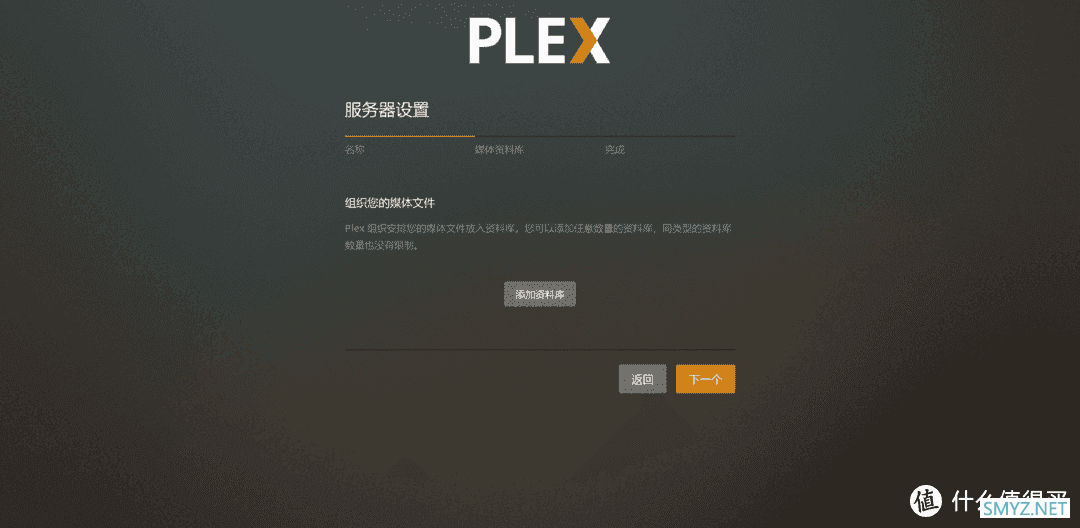
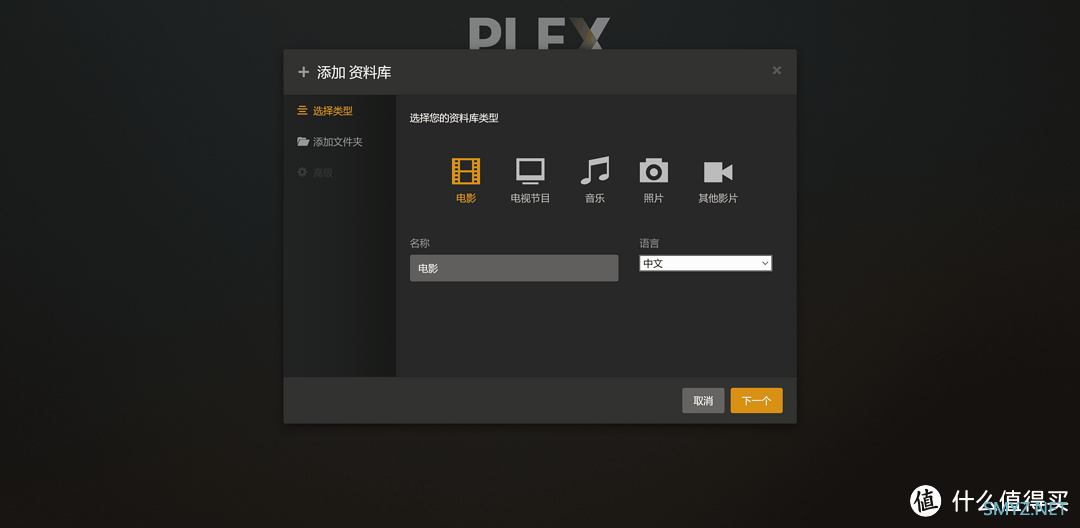
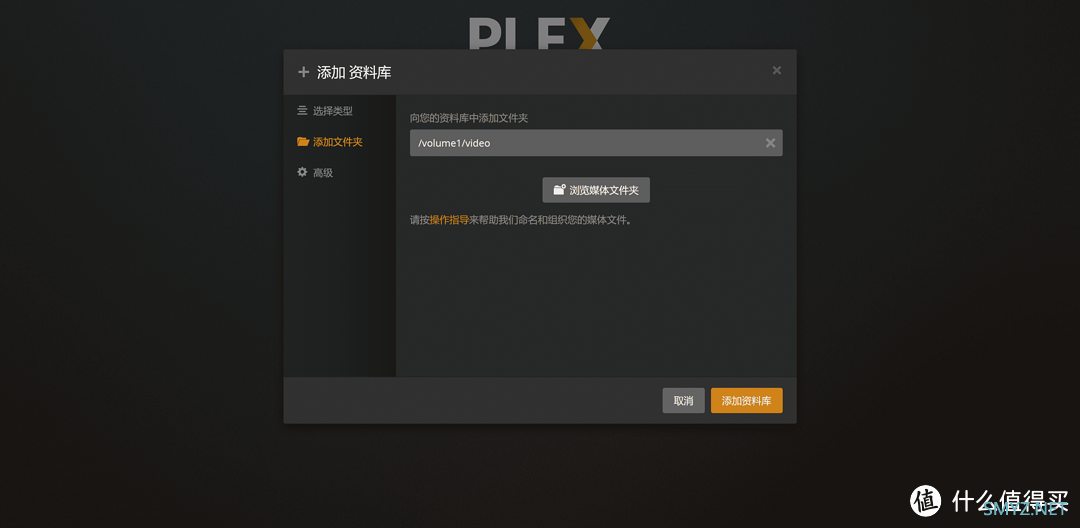
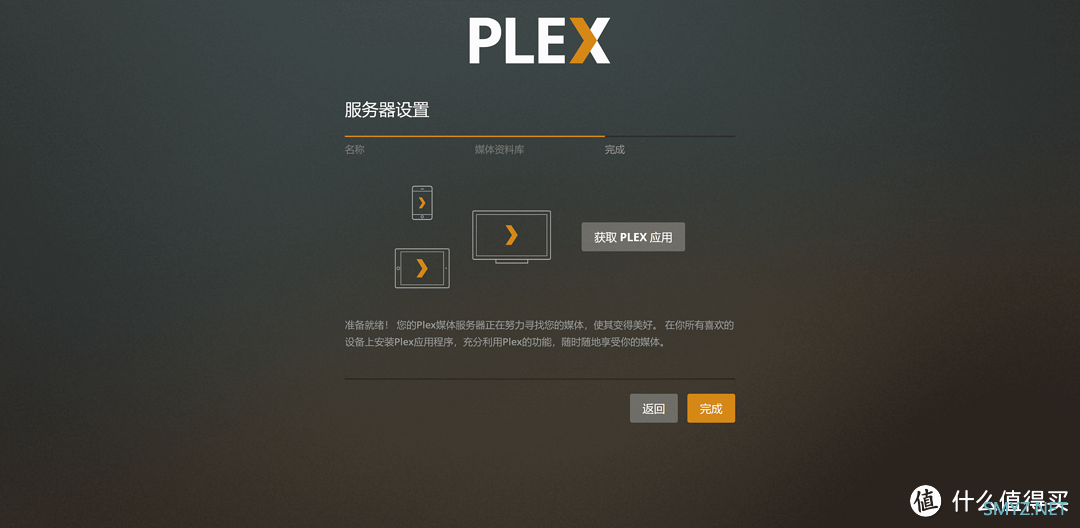
全程都是中文,设置的过程都很简单。
群晖DSM 7.1 Docker
这里我将展示如何用群晖的Docker容器部署HomeBox内网测速。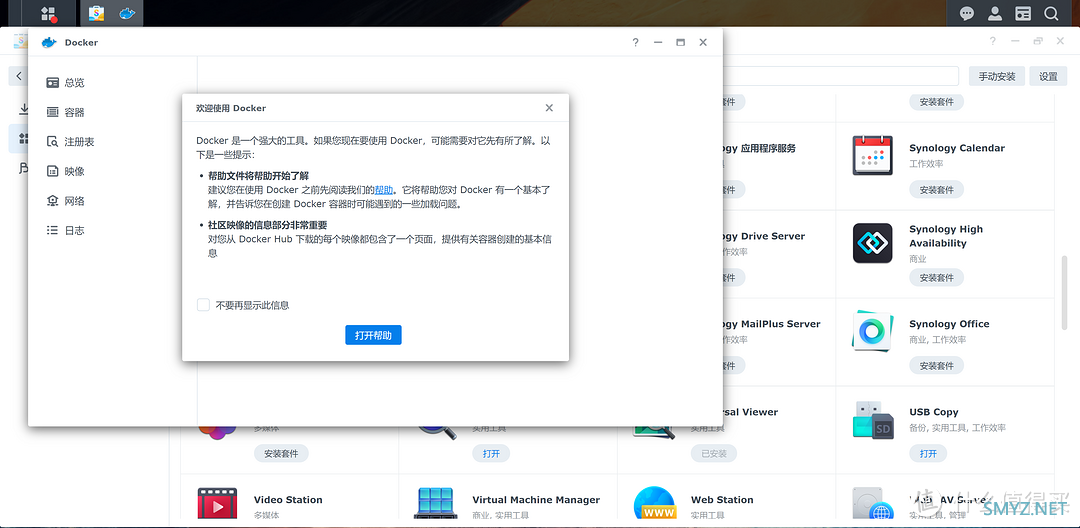
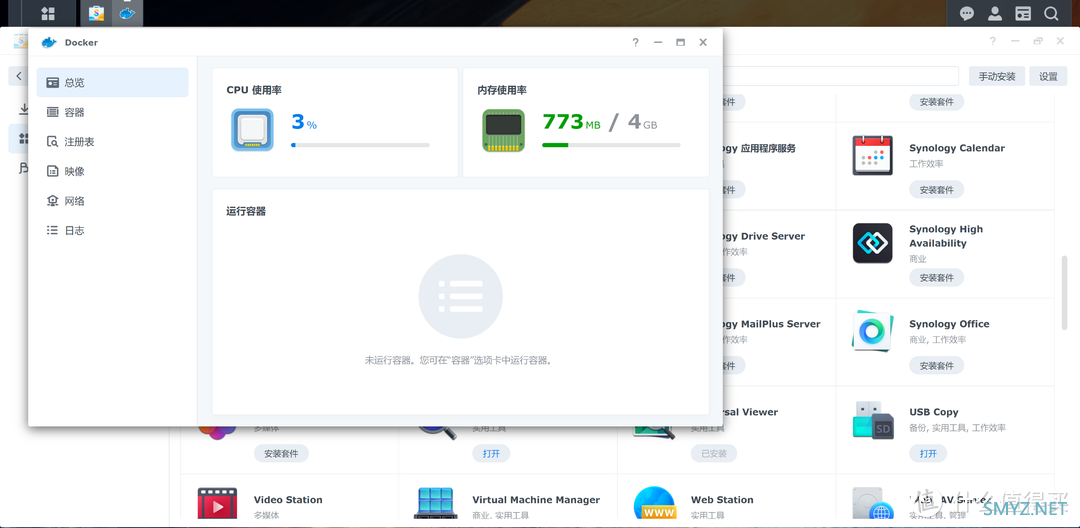
对于想玩Docker容器,那么4GB内存只能说可以简单玩玩。要想玩更多容器运行,建议还是加内存条。8GB内存的体验应该会好很多,16GB内存那绝对是体验更佳。
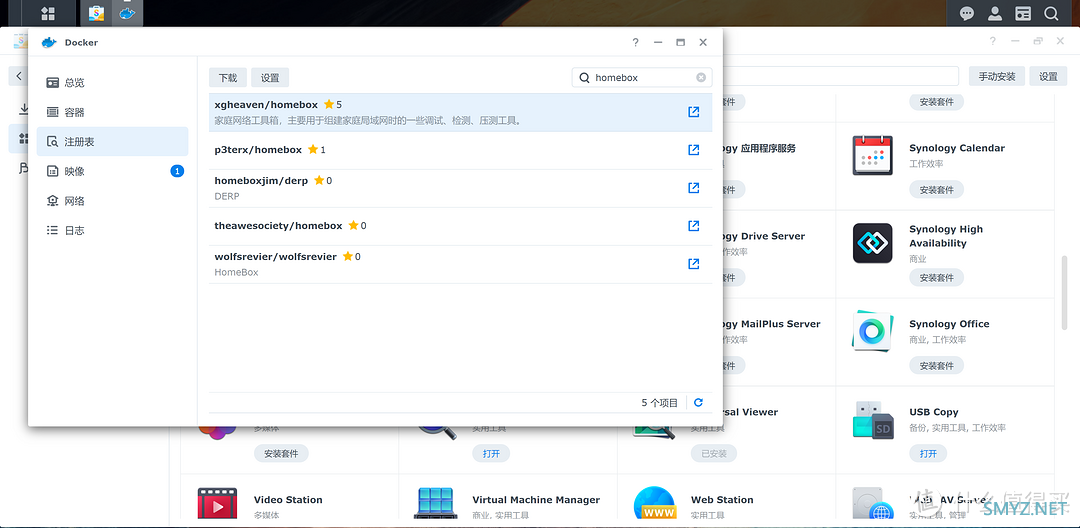
部署HomeBox内网测速平台。
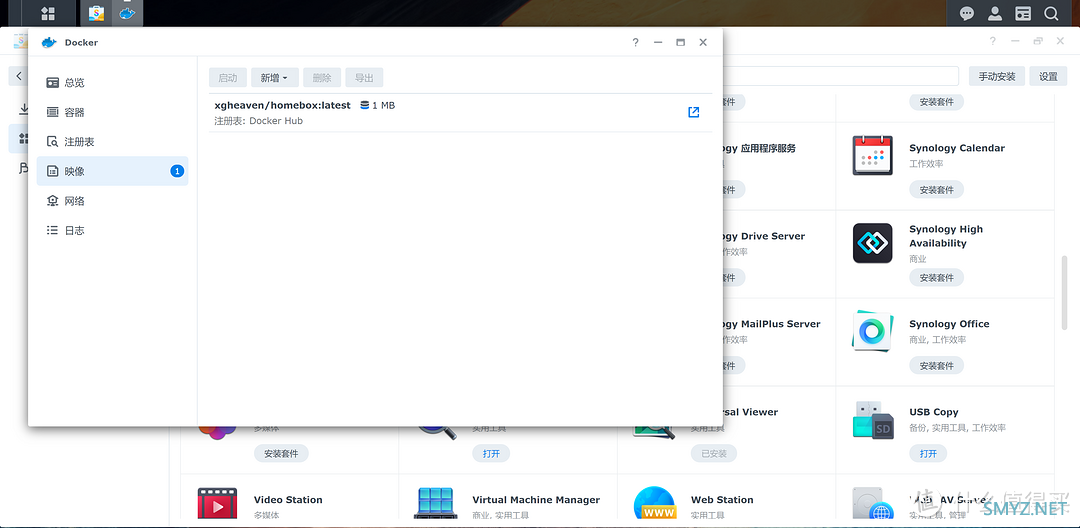
添加好了映像。
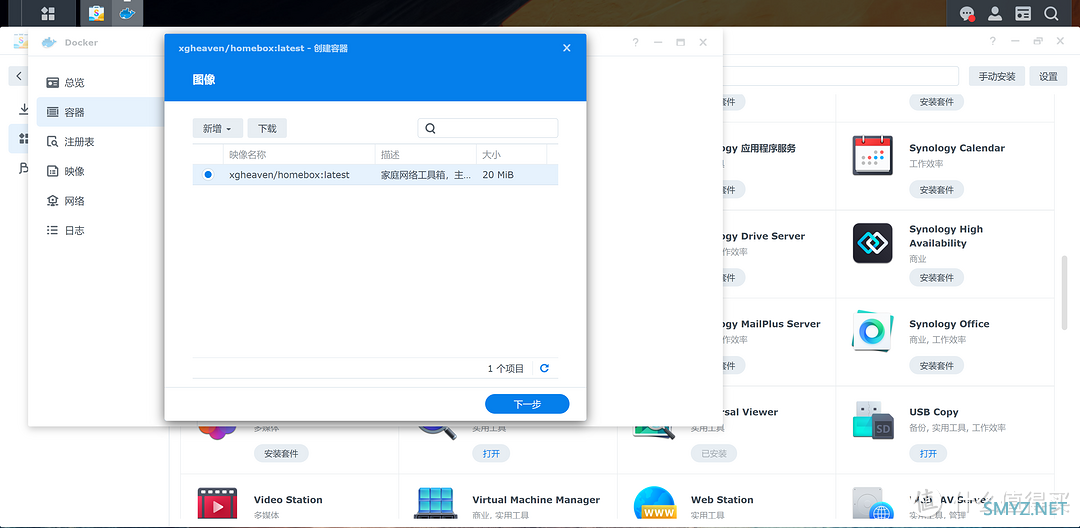
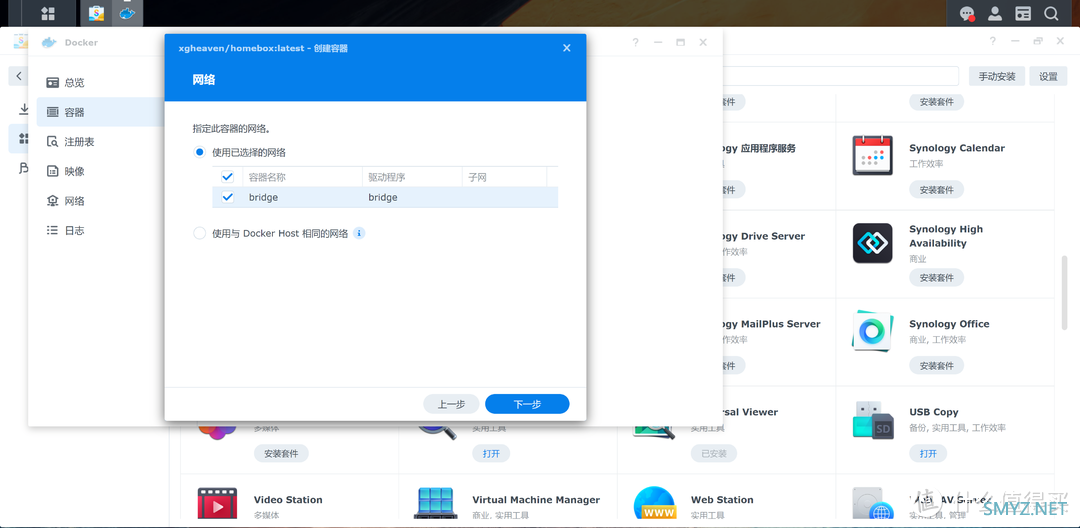
建议网络用Bridge(桥接)。
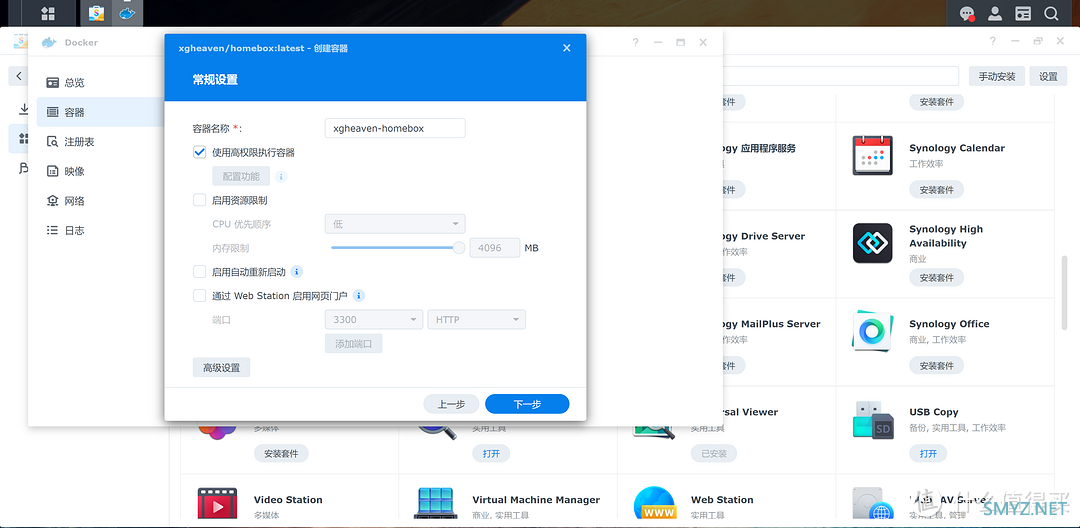
建议使用高权限执行容器。
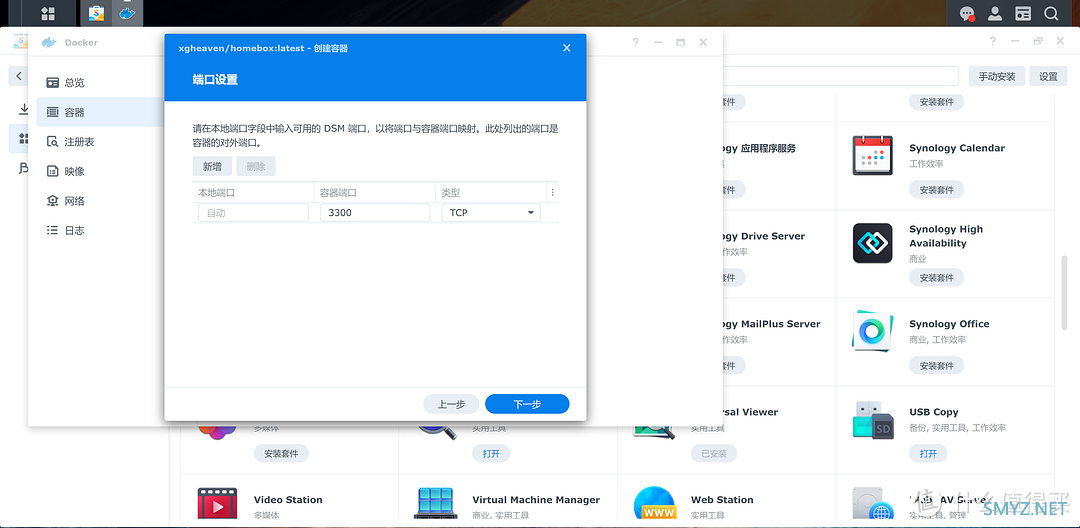
端口配置不需要设置,就用默认。
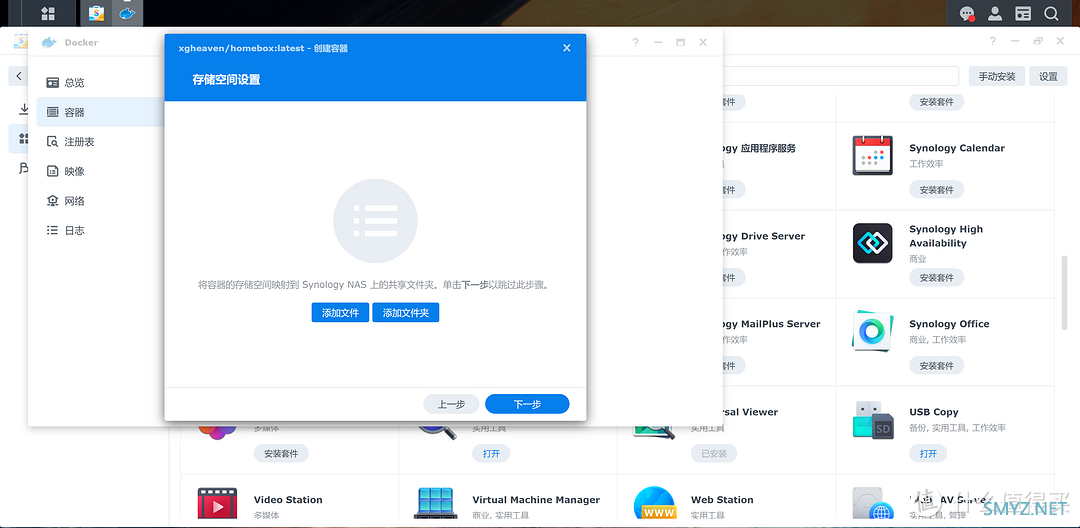
有些容器运行需要指定文件夹,创建目录。依据容器来定,测速无需创建相关的存储空间文件夹。
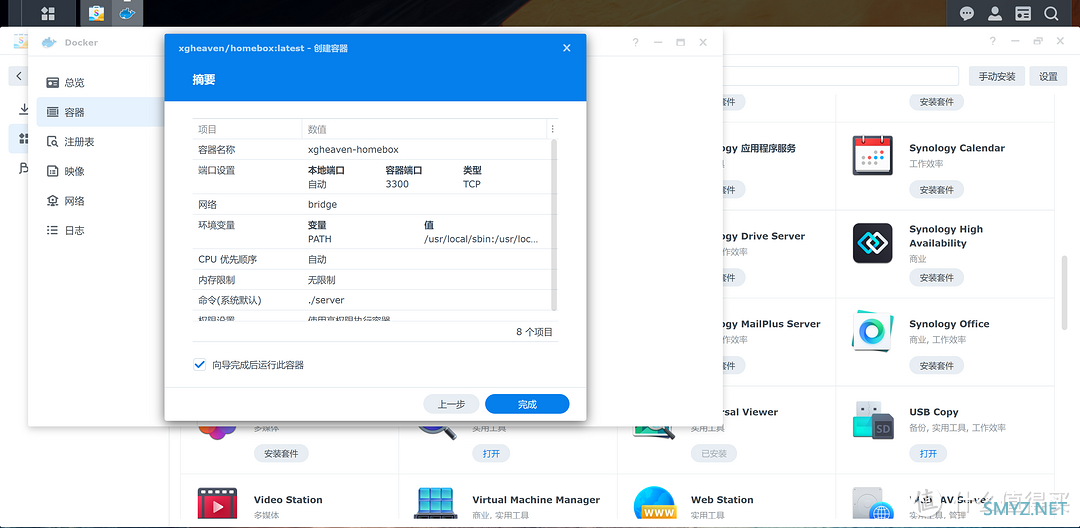
创建容器,就可以跑程序了。
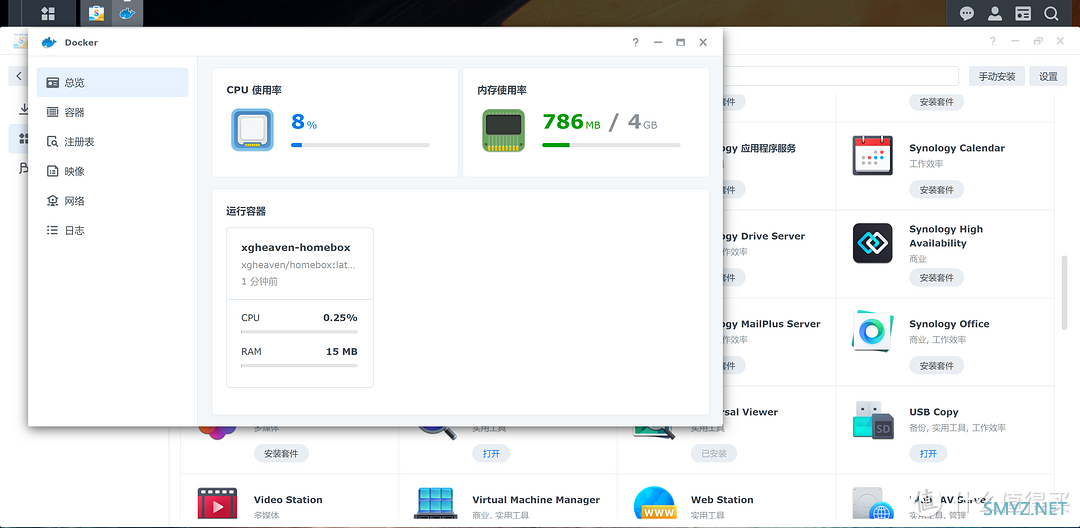
就一个简单的内网测速平台:HomeBox占用内存不算低哦。如果再跑其它容器4GB内存肯定不够用的。
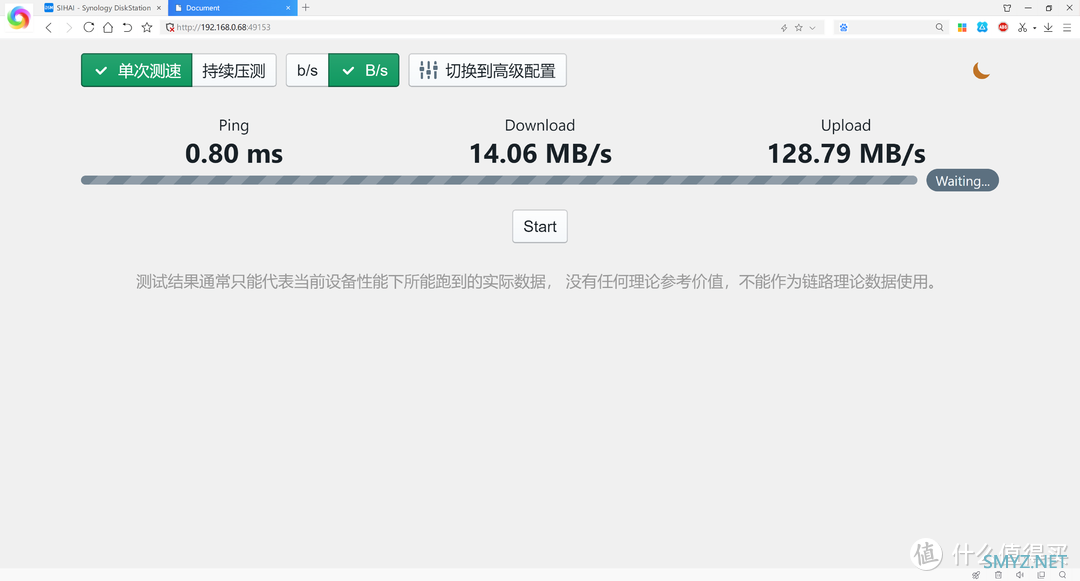
这个就是HomeBox内网测速平台,可以直接测出当前设备的内网实际速率。
群晖DSM 7.1 上传速度测试
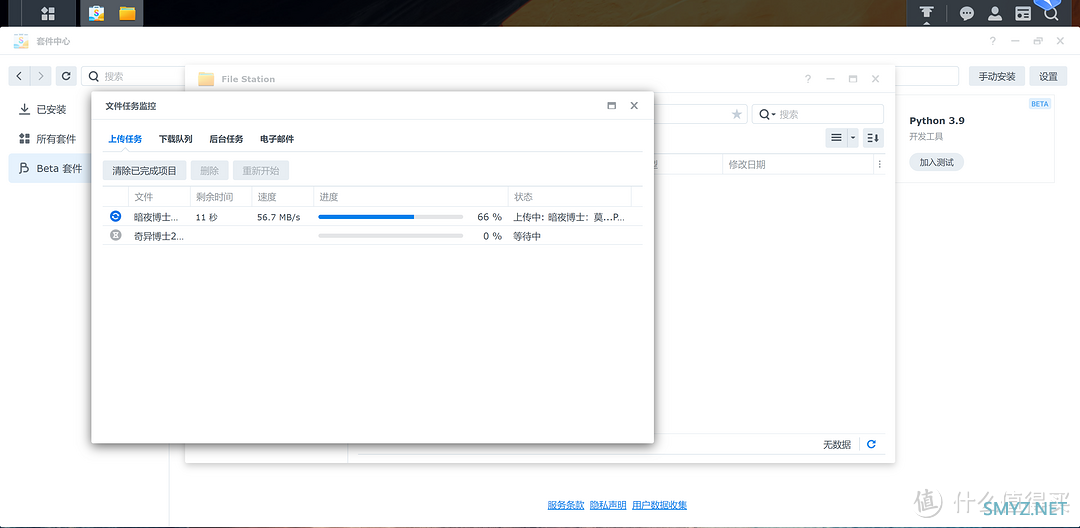
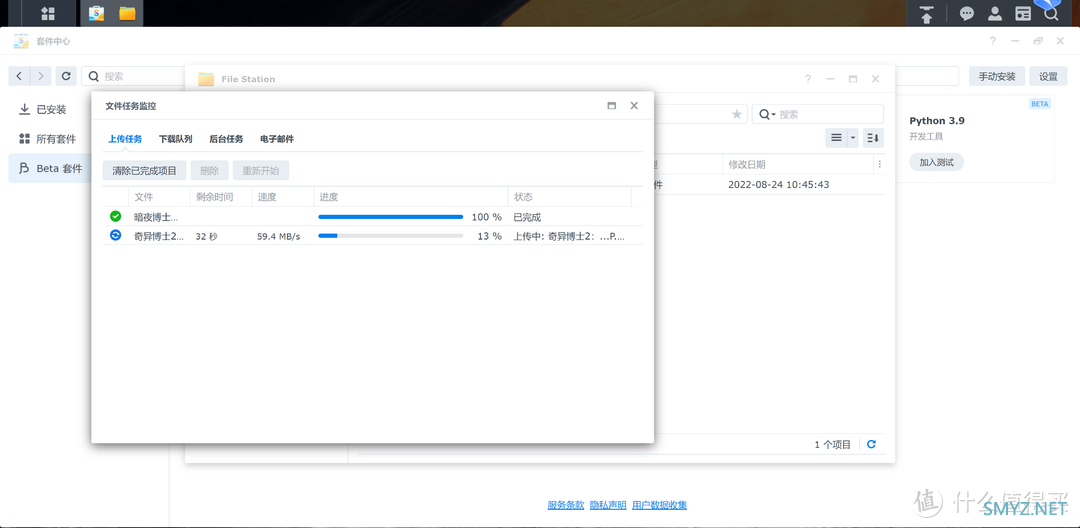
用Wi-Fi上传电影到NAS上,速度:56.7~59.4 MB/s之间。
体验总结
对于手里有QNAP(威联通)NAS的朋友,只要是X86架构的都可以安装黑群晖来使用。主要是涉及一些修改U盘引导配置的问题,对于新手和小白来说还是有一定难度的。对于NAS玩的比较熟悉的人来说,那还是很简单的。对于手里有闲置的X86台式电脑、笔记本电脑、NAS都可以尝试换个NAS系统玩玩,群辉DSM操作系统还是支持体验感受的。买不起白群晖,可以用黑群辉练手,等熟悉过后再入手群辉NAS会更容易上手。作者声明本文无利益相关,欢迎值友理性交流,和谐讨论~




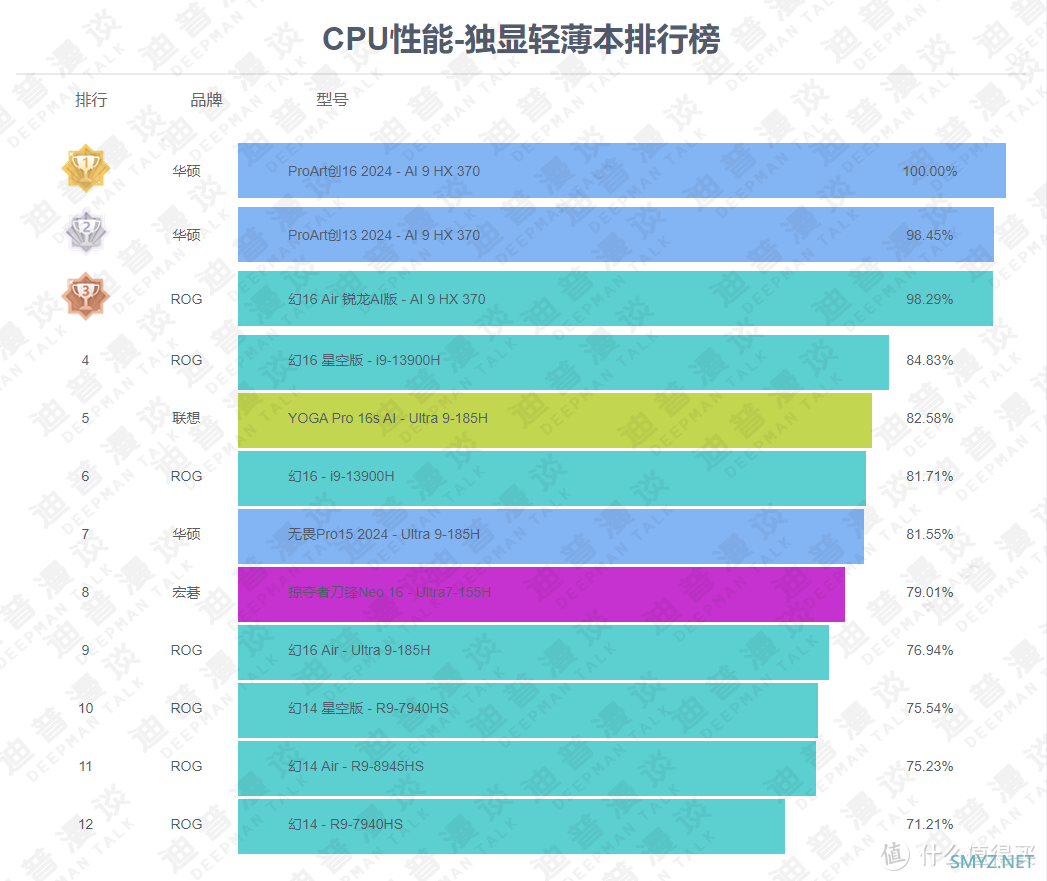







 加载中,请稍侯......
加载中,请稍侯......
网友评论